В редких случаях пользователи смартфонов Xiaomi (Redmi) могут увидеть на экране предупреждение об ошибке входа в Mi аккаунт.
Не обязательно у всех владельцев Xiaomi должен быть Mi аккаунт, но у большинства он есть, т.к. при первом включении телефона после извлечения из коробки и первоначальной настройке система настойчиво предлагает регистрацию и многие соглашаются.
Mi аккаунт довольно удобен, он позволяет синхронизировать с облаком Xiaomi все пользовательские данные: фото, видео, документы, контакты, смс, настройки системы и список установленных приложений.
Если вы настроили резервное копирование в Mi облако, можете не беспокоиться о сохранности данных, даже если смартфон пропадёт, сломается или его украдут, вы сможете всё восстановить на другой телефон Xiaomi или Redmi.
После ввода логина и пароля от Mi аккаунта смартфон помнит их и повторный ввод не требует, но при определённом стечении обстоятельств может возникнуть ошибка входа в Mi.
Для решения этой проблемы я нашёл три способа, один из них вам точно должен помочь.
Как обойти ошибку входа в аккаунт Xiaomi
Первый способ довольно простой – перезагрузите телефон. В некоторых случаях этого оказывается достаточно для решения одной из программных ошибок.
Измените пароль в Mi облаке через браузер.
Следующий простой шаг, если не помогла перезагрузка, заключается в том, чтобы перейти в Mi облако через браузер, это можно сделать и на смартфоне, и на компьютере.
И нажмите кнопку «Забыли пароль».
Система предложит вам один из способов его восстановления, воспользуйтесь тем, который вам лучше подходит и измените пароль на новый.
Теперь на смартфоне попробуйте заново войти в Mi аккаунт уже с новым паролем.
Вернуться к содержанию
Используйте VPN
Этот способ работает редко, но некоторым может помочь, если проблема в установке соединения телефона и серверов Xiaomi.
Если я не ошибаюсь, с недавнего прошлого компания Xiaomi разместила часть серверов, которые хранят личные данные пользователя, на территории России в соответствии с требованиями законодательства РФ.
Однако, часть данных хранится на серверах за пределами РФ. Использование VPN может помочь только в тех случаях, когда попытку соединится с зарубежными серверами, прерывают местные провайдеры, которые следуют ограничениям наложенными Роскомнадзором.
О том, как и какой VPN использовать есть отдельная статья на сайте.
Вернуться к содержанию
Изменение темы
В сети есть отзывы, что изменение темы оформления MIUI на стандартную решало проблему с ошибкой входа в Mi аккаунт, хотя я не до конца понимаю как это связано. Но попробовать стоит, тем более что делается это за пару секунд.
В общих настройках смартфона найдите меню «Темы».
Запустится оболочка приложения «Темы», выберите иконку «Силуэт» в правом нижнем углу.
Теперь нажмите на иконку «Темы».
Активируйте одну из двух тем: «Классика» или «Безграничность». Они являются стандартными для MIUI.
Перезагрузите телефон и вновь попробуйте войти в Mi аккаунт.
Вернуться к содержанию
Сброс к заводским настройкам
В качестве крайней меры, когда ничего не помогает, придётся сделать сброс к заводским настройкам Xiaomi. Эта операция удаляет все пользовательские данные в памяти телефона и откатывает состояние операционной системы на начальное, каким оно было, когда вы только извлекли новый смартфон из заводской упаковки.
Перед сбросом убедитесь, что вы сделали полную резервную копию всех важных данных, удалено будет всё: контакты, смс, записки, фото, видео, документы и приложения.
Вернуться к содержанию
Об авторе: MiMaster
Привет, меня зовут Тимур. Я с детства увлекался компьютерами и IT-Индустрией, мне это нравится, это моя страсть. Последние несколько лет глубоко увлёкся компанией Xiaomi: идеологией, техникой и уникальным подходом к взрывному росту бизнеса. Владею многими гаджетами Xiaomi и делюсь опытом их использования, но главное — решением проблем и казусов, возникающих при неожиданных обстоятельствах, на страницах сайта mi-check.ru
Многих интересует вопрос, как разблокировать загрузчик Xiaomi, для чего это нужно и какие преимущества получает пользователь. Ведь процесс разблокировки занимает большое количество времени. Давайте попытаемся разобраться, что даст разблокированный бутлоадер на телефоне, ознакомимся с инструкцией, советами и постараемся избежать возможных неполадок.
Навигация
Содержание
- Зачем разблокировать загрузчик
- 3 способа проверки статуса загрузчика на Xiaomi
- Инструкция как разблокировать загрузчик на телефоне Xiaomi (официальный способ)
- Ошибки и проблемы
- Как обратно заблокировать загрузчик Xiaomi
- Ответы на популярные вопросы
- Виды ошибок и их причины
- Как устранить данные ошибки?
- Виды ошибок
- Как решить данные ошибки
- Для чего нужна разблокировка на телефонах Xiaomi
- Как разблокировать загрузчик
- Как повысить шансы на одобрение разблокировки
- Количество устройств для одновременной разблокировки
- Если пришел отказ или ожидание более 30 дней
- Частые ошибки
Зачем разблокировать загрузчик
Ниже мы поговорим минимум о 3 причинах разблокировки бутлоадера на смартфонах Сяоми. Советуем внимательно изучить каждый пункт, чтобы после не возникло дополнительных вопросов.
Китайская версия телефона
При покупке телефонов на таких сайтах как AliExpress или Gearbest можно найти очень выгодные цены, которые могут отличаться от локальных на 20-50 долларов. Именно поэтому многие пользователи покупают телефоны с низкой ценой. Продавцы в свою очередь могут продать телефон китайской версии под видом глобальной. Китайская версия всегда дешевле и на ней может быть установлена MIUI China, или MIUI Global. В обеих вариантах нужно будет разблокировать загрузчик, чтобы получать обновления, иначе можно получить кирпич.
Сторонняя прошивка
Первый и основной плюс – это возможность установки кастомных (неофициальных) и локализованных (официальных, но с доработками специально под ваш регион) MIUI прошивок. Некоторые модели Сяоми принимают стороннее ПО, но в большинстве случаев заблокированный Bootloader не позволит этого сделать. Теперь, в свою очередь, рассмотрим, что дает кастомная прошивка:
- Более богатый функционал и расширенные опции, позволяющие контролировать всю работу смартфона;
- Простой интерфейс с урезанным или улучшенным функционалом.
- Продвинутый и чувствительный GPS-навигатор. Местоположение определяется в несколько раз быстрее, чем на стандартной версии.
- Отлично оптимизированное ядро операционной системы, которое или повышает производительность телефона, или увеличивает время автономной работы.
Стороннее Recovery
Разблокировав загрузчик, можно без труда устанавливать TWRP или CWM-рекавери, необходимое не только для получения рут-прав, но и для других важных операций на вашем смартфоне. Рассмотрим подробнее:
- Доступ к установке новой прошивки;
- Возможность установки Magisk.
- Быстрое и простое создание резервных копий.
- Получение рут-прав.
- Установка Google Camera.
- Удаление встроенных приложений.
- И многое другое.
Root-права
И, конечно же, режим «Суперпользователя», о преимуществах которого можно говорить часами. Имея разблокированный загрузчик, вы можете или намного облегчить процесс установки данных прав, или получить уже готовые вместе с определенной неофициальной прошивкой. Польза рут-прав огромна, начиная от удаления встроенной рекламы и заканчивая разгоном процессора.
Как видим, смена прошивки, установка рекавери и ROOT-права неотрывно связаны между собой, а для их работы просто необходим разблокированный Bootloader.
3 способа проверки статуса загрузчика на Xiaomi
Бывает, что с самого начала производитель разблокирует загрузчик и пользователь избавляется от ряда сложных процессов. К сожалению, такое бывает достаточно редко и только на определенных моделях, о чем мы поговорим ниже. А теперь давайте проверим, в каком режиме он находится.
Через телефон
Самый простой способ, встроенный в ваше устройство и не требующий дополнительных программ.
- Открываем стандартные «Настройки» смартфона;
- Переходим в пункт «О телефоне»;
- Теперь 5 раз нажимаем по строке «Версия MIUI», появится надпись «Вы успешно стали разработчиком«.
- Возвращаемся в основное меню и находим пункт «Расширенные настройки», нажимаем на него.
- Ищем пункт «Для разработчиков», переходим в него.
- Теперь нужно найти строку «Статус Mi Unlock«. При первом входе нужно дать разрешение и согласится с предупреждением.
- Если загрузчик заблокирован в самом верху будет соответствующая надпись «Загрузчик заблокирован, устройство защищено«. Если загрузчик разблокирован — на весь экран будет надпись «Загрузчик разблокирован«.
Через компьютер
Если по каким-то причинам первый вариант не устраивает можно проверить разблокирован ли загрузчик на Xiaomi с помощью ПК. Инструкция прилагается для двух операционных систем – Windows и Linux.
Windows
Это сложный способ, но он самый точный.
- Скачиваем архив с ADB-файлами и распаковываем его в корень системного диска C, чтобы путь был таким «C:/adb/«.
- Выключаем смартфон, переводим его в режим fastboot. Для этого одновременно зажимаем клавишу включения и уменьшения громкости.
- Подключаем устройство к компьютеру с помощью USB-кабеля.
- На клавиатуре ПК нажимаем «Win» + «r». Открывается окно «Выполнить».
- Набираем «cmd» и кликаем «ОК». Появляется системная командная строка.
- В командной строке пишем команду «cd c:/adb» и нажимаем Enter.
- Теперь вводим команду «fastboot oem device-info» видим необходимую нам надпись.
Если указано «true» – бутлоадер разблокированный, в противном случае «false», что говорит о заблокированном загрузчике.
Linux
- Скачиваем ADB файлы по ссылке выше и переносим в нужную папку.
- Открываем терминал и пишем следующую команду «adb — sudo apt-get install android-tools-adb android-tools-fastboot».
- Смартфон переводим в режим fastboot, как и в вышеприведенном варианте. Введенная надпись разъединяется, и возле каждой части текста видим нужную информацию о бутлоадере:
sudo fastboot devices – здесь появляется номер устройства, иногда добавляется и модель;
sudo fastboot oem device-info – а вот тут уже статус загрузчика, аналогичный, как и на операционной системе Windows.
Если появилась надпись «waiting device», вероятнее всего, действия выполнены не от имени администратора.
При включении устройства
И третьим способом проверка статуса бутлоадера является включении телефона. Чтобы это сделать нужно выключить ваш Xiaomi, подождать около 20 секунд и снова включить его. Если во время загрузки в нижней части экрана написано «Unlocked» и рядом находится иконка с открытым замком — загрузчик разблокирован.
Инструкция как разблокировать загрузчик на телефоне Xiaomi (официальный способ)
Обратите внимание: ранее нужно было получать одобрение на разблокировку загрузчика и ждать несколько дней, теперь писать письмо в службу поддержки не нужно.
Шаг 1: подключение Mi-аккаунта к телефону
Для разблокировки загрузчика обязательным условием является наличие Xiaomi аккаунта на устройстве. Если его еще нет — читаем как создать Mi-аккаунт. Если на телефоне уже привязана учетная запись — переходим ко второму шагу.
Шаг 2: связывание аккаунта с устройством
Теперь нужно связать Mi-аккаунт с вашим телефоном. Для этого последовательно выполняйте указанные шаги. Часть пунктов уже выполнилась при проверке статуса загрузчика с помощью телефона. Там же есть наглядные скриншоты.
- Выходим из своего Mi-аккаунта, это нужно чтобы избежать появления ошибки о невозможности проверки устройства и аккаунта.
- Переключаемся с Wi-Fi на мобильный интернет. Это обязательное условие, по другому процесс не пройдет. Читайте как настроить мобильный интернет на Xiaomi.
- Переходим в пункт «О телефоне» — нажимаем до 7 раз на строку «Версия MIUI».
- Возвращаемся в главное меню настроек, ищем разделы «Расширенные настройки» — «Для разработчиков».
- Нажимаем на пункт «Статус Mi Unlock». Подтверждаем свои действия согласием на появившееся предупреждение.
- Нажимаем на кнопку «Связать аккаунта с устройством».
- Система MIUI потребует войти в Mi-аккаунт, входим.
- После успешного входа произойдет связывание аккаунта с вашим телефоном.
- При успешной привязке вы увидите соответствующею надпись.
- Готово. Теперь нужно подождать пока пройдет обязательный срок в 360 или 720 часов.
- Проверить сколько еще осталось времени до разблокировки можно с помощью финального шага.
Обратите внимание: переходить к третьему шагу нужно только по прошествии срока ожидания на подтверждение разблокировки загрузчика. Иногда разработчики Xiaomi меняют таймер, увеличивая срок ожидания или наоборот уменьшая.
Шаг 3: скачивание программы Mi Flash Unlock
После окончания обязательного срока ожидания потребуется скачать программу Mi Flash Unlock. Загрузить ее можно с официального сайта en.miui.com/unlock/. После распаковываем содержимое архива и по желанию переносим в корень системного диска или оставляем на рабочем диске. Я оставил архив на диске D и разблокировка загрузчика прошла нормально.
Если нужна версия с русским языком — скачайте архив на 4PDA. Но действия предельно просты, используйте скриншоты для примера ниже.
Шаг 4: запуск Mi Flash
Теперь открываем программу Mi Flash от имени администратора, видим белый экран с текстом на китайском языке (если локализованная версия как у меня — то на русском), где указаны правила отказа от ответственности. Соглашаемся и кликаем на соответствующую кнопку.
Шаг 5: вход в аккаунт
Попадаем в новое окно, требующее войти в свой Mi-аккаунт. Вводим пароль и свой ID (привязанный номер телефона или почты). Внимательно проверяем указанные данные и раскладку клавиатуры, поскольку именно на этом этапе у многих пользователей возникают проблемы с появлением такого уведомления: «Вы неверно ввели пароль и/или логин». Нажимаем «Sign in».
Иногда может появится окно с процедурой проверки разрешения разблокировки, это может длится несколько минут.
Шаг 6: подключение телефона к компьютеру
После возвращаемся к самому смартфону. Выключаем его и переводим в режим fastboot, одновременно зажав клавишу включения и уменьшения звука. С помощью USB-кабеля подключаем телефон к компьютеру.
Шаг 7: процесс разблокировки
Завершающий финальный этап: программа проверяет устройство, если все условия соблюдены — пойдет процесс разблокировки загрузчика. Ждем несколько минут (в моем случае 25 секунд), и если все сделали правильно – получаем уведомление об успешной разблокировке – три зеленых галочки. Готово.
Ошибки и проблемы
Чаще всего проблемы появляются из-за самого сервера компании, в большинстве случаев вины пользователя нет. Но, тем не менее, необходимо знать, как с ними разобраться. Предлагаем к ознакомлению приблизительный список известных проблем и методы их устранения:
- Остановка снятия защиты на 50%. Процесс разблокировки доходит до половины и зависает. К сожалению, это проблема на стороне сайта mi.com, сделать вручную тут ничего нельзя. Остается только периодически повторять попытку.
- Ошибка во время привязки аккаунта. Это тоже довольно популярная проблема среди пользователей. Чтобы ее решить нужно перед связыванием аккаунта с устройством выйти из Mi-аккаунта и после снова войти как указано в шаге 2.
- Не получается скачать Mi Unlock с официального сайта. Если появилась такая проблема — скачайте архив с программой с форума с 4PDA или c.mi.com.
- Ошибка входа в Mi-аккаунт. Проверьте, какой язык клавиатуры включен, правильно ли вы ввели пароль и не путайте ID-номер аккаунта, или привязанный номер телефона.
Ошибка разблокировки загрузчика: повторите через 360 часов
Если при попытке разблокирования бутлоадера появляется красная надпись: «Binding time is too short, Less than 72 hours» или «After 360 hours of trying to unlock the device» — значит время обязательной проверки аккаунта еще не прошло, об этом я говорил во втором шаге! То есть вы должны подождать указанное количество дней или часов, прежде чем повторить процедуру заново. Обойти таймер не получится.
Как обратно заблокировать загрузчик Xiaomi
Если после разблокировки загрузчика его нужно обратно закрыть — то стоит прибегнуть к нашей отдельной статье. Поэтому данной теме посвящена подробная инструкция, где все наглядно показано.
Ответы на популярные вопросы
Ограничения есть, официально разрешается разблокировать только один девайс раз в 30 дней. Например, разблокировали планшет, подождали месяц и после можете разблокировать телефон. Этот вопрос строго индивидуален для каждого. Если вы новичок, не слишком уверенный пользователь, занимаетесь на смартфоне только обыденными делами, в которые входит просмотр новостей, игры, соцсети – вам нет необходимости проводить такую непростую операцию. К сожалению, нет. Самый оптимальный и лучший вариант – это официальный способ описанный выше. Уточните, пожалуйста, на каком этапе возникли проблемы и напишите к нам в комментарии, сделав скриншот неполадки. Да, так как для процесса разблокировки нужен подключенный мобильный интернет.
Теперь вы знаете, что разблокировать загрузчик на устройствах Xiaomi вполне реально, если следовать нашей последовательной инструкции. При возникновении дополнительных вопросов — пишите ниже в форму комментирования.
MiUnlock не работает и выдаёт ошибку – сейчас подобные сложности встречаются гораздо чаще, поскольку в погоне за безопасностью пользователей разработчики телефонов внедряют новые системы защиты, которые иногда работают некорректно. В результате вместо желаемого результата владельцы смартфонов видят код, указывающий на возникновение неполадок в работе устройства. Подобное явление неприятно, поскольку мешает добиться желаемой цели, но наличие определённых цифр заметно упрощает диагностику и борьбу с трудностями.
Виды ошибок и их причины
Каждая новая версия загрузчика приводит к появлению новых кодов ошибок, поэтому пользователям не следует искать универсальных причин. При этом большинство возникающих неполадок можно разделить на несколько основных видов:
- системные сбои и недоработки разработчиков;
- ошибки пользователей, неправильно выставивших настройки;
- несовместимость программы с текущей версией установленной на Xiaomi операционной системы.
Но, чтобы узнать точную причину и восстановить работу сервиса, требуется выяснить, что обозначает появившийся на экране код.
MiUnlock ошибка проверка аккаунта
Наиболее вероятной причиной появления сообщения об ошибке проверки оказываются действия производителя смартфонов. Обычно подобные трудности связаны с тем, что устройство не получило права на разблокировку. Чтобы убедиться в этом, рекомендуется проверить текущий статус телефона. Альтернативным решением станет обращение в службу поддержки и просьба помочь разобраться в работе сервиса. Важно подчеркнуть, что последнее решение универсально и подходит для всех возникающих сложностей, поэтому не следует отказываться от его использования.
Не отправляются и не приходят СМС на Huawei и Honor: причины, что делать?
Статус MiUnlock: ошибка 1000
Появление на экране надписи MiUnlock: ошибка 1000 сообщает о:
- невозможности установить связь между гаджетом и аккаунтом владельца на официальном портале производителя;
- отсутствии аккаунта или незавершённой регистрации.
Решение предельно просто и подразумевает создание личной учётной записи, к которой будет привязан телефон, и проявление определённой активности в аккаунте. Дополнительно рекомендуется проверить соединение, возможно, имеющегося качества соединения недостаточно, чтобы разблокировать программу.
Неизвестная ошибка 1
Если пользователи видят при разблокировке MiUnlock ошибку 1 (unknownerror 1), придётся действовать методом проб и ошибок. Чаще всего сбой связан с:
- отсутствием соединения с сервером;
- устаревшей версией ПО на смартфоне;
- отсутствием нужных драйверов;
- устаревшими драйверами, которые требуется обновить.
Чтобы исправить положение, потребуется проверить актуальность ПО и убедиться в наличии нужных драйверов. После обновления или перепрошивки следует немного подождать, повторить попытку разблокировки и убедиться в устранении неполадок.
Ошибка 99 процентов
При появлении на MiUnlock ошибки 99 процентов пользователям придётся набраться терпения и повторно нажать кнопку, запускающую процесс загрузки. Иногда подобный шаг придётся повторить несколько раз.
Причина неисправности кроется в банальных сбоях в загрузке. В определённый момент связь прерывается и не восстанавливается. Предотвратить прерывание заранее невозможно, поскольку от пользователя и его смартфона ничего не зависит. Предсказать появление сложностей также невозможно, поэтому единственное решение заключается в терпении и готовности бороться за желаемый результат.
Если у Вас остались вопросы или есть жалобы — сообщите нам
Ошибка на 50
Прерывание на 50 процентов не отличается от прерывания на 99. Различие лишь в количестве загруженной информации и времени обрывания связи и возникновения ошибки. Следовательно, бороться с неполадками придётся теми же способами: повторным нажатием кнопки, запускающим новую загрузку. Повторять процедуру требуется до достижения нужного результата. Иных эффективных решений, позволяющих добиться нужного результата, не существует. Чтобы убедиться в сказанном, достаточно обратиться за советами в службу поддержки.
Ошибка загрузки 4001 Xiaomi темы: причины и что делать?
Ошибка на китайском
При возникновении ошибки на китайском языке рекомендуется:
- поменять язык в настройках, воспользовавшись интерфейсом сервиса;
- перепрошить телефон, заменив китайскую версию операционной системы глобальной (инструкция по перепрошивке стандартна и не содержит ничего необычного).
Желаемый эффект принесёт использование сразу двух подходов, ограничившись лишь одним, пользователи могут не получить нужного результата и столкнуться с привычными проблемами второй раз подряд. В итоге придётся повторять процедуру и вводить нужный язык заново.
Ошибка 401
Код 401 сообщает об отсутствии у владельца телефона разрешения на разблокировку загрузчика. Чтобы получить разрешение, придётся:
- войти на официальный портал MIUI;
- пройти регистрацию, заполнив все поля предложенного меню (на языке открывшейся страницы);
- отправить запрос на разблокировку на странице «UnlockDevice» и получить ответ;
- повторить процедуру.
Важно подчеркнуть, что время разблокировки после получения разрешения ограничено, поэтому откладывать запланированные действия не рекомендуется. В противном случае придётся начинать процесс заново.
Ошибка 90000
Существует 2 причины появления подобной ошибки:
- первая заключается в неоднократном разблокировании различных устройств с одного компьютера (возникает угроза безопасности);
- вторая связана с неправильным статусом смартфона.
Чтобы избежать ошибок со статусом, достаточно войти в режим для разработчиков, найти раздел «status» и дописать недостающую в нём информацию. Проигнорировавшие указанные действия люди рискуют нарваться на уже озвученный выше код.
Couldn`tunlockXiaomi
Сообщение подобного типа появляется при попытке разблокировать несколько устройств с помощью одного аккаунта MIUI. Для устранения неприятного сообщения придётся завести отдельный аккаунт для каждой модели смартфона. Подобное требование связано с борьбой производителя с недобросовестными продавцами, устанавливающими собственную нелицензионную прошивку.
Как устранить данные ошибки?
Чтобы не сталкиваться с сообщениями от MiUnlock «ошибка проверки: войдите в аккаунт повторно и начните заново», достаточно сразу учесть все требования разработчика к разблокировке и не пытаться их обойти или пропустить часть шагов. Исключение составляет прерывание загрузки, с подобными трудностями ничего не поделать, при их возникновении придётся проходить процедуру второй раз. Иных сложностей не возникнет.
Ошибка Mi Unlock возникает по разным причинам. Рассмотрим подробно их виды и способы решения.
Виды ошибок
При разблокировке возникает вероятность следующих багов:
- Утилита останавливает загрузку на 50 %.
- После 50 % установки появляется сообщение следующего характера «Not connected Mi-Phone».
- Зависание в процессе настройки.
- Не приходит sms с кодом подтверждения.
- Отображается уведомление «Your device isn`t supported by Mi Unlock».
- Невозможно нажать на зеленую кнопку.
- Не удается войти в Mi-аккаунт или «не работает mi unlock».
- После авторизация возникает запрос постоянного ввод никнейма.
Ошибка проверки аккаунта
После того, как было получено одобрение от производителя, первое, что рекомендуется — посмотреть, синхронизирован ли моб. девайс с Mi-профилем. Это стоит сделать обязательно. Для этого зайдите в подраздел «Mi Unlock status» и проверьте, разблокирован ли загрузчик.
Чтобы осуществить привязку профиля, следует кликнуть «Add account and device». Через пару минут должна отобразиться фраза «Added successfully».
Если не провести эту манипуляцию, то при попытке входа будет отображен лаг, сопровождающийся надписью «Current account is not bound to this phone».
Также вероятно появится код 10008. Это случается, если связь с сервером не стабильна. В этом случае воспользуйтесь утилитой DNS changer. Его принцип работы интуитивно прост: после загрузки и инсталляции нужно ввести DNS1 и DNS2 (см. скриншот), кликнуть «Старт».
Приложение запросит установить vpn-соединение, выражаем согласие. Программа поменяет цвет на зеленый. Это означает, что процедура прошла успешно. Далее снова проделываем манипуляцию с “Add account and device”. Баг должен быть исправлен. Успешность процесса определяется уведомлением «Added successfully».
Ошибка 1
Причин у ошибки 1 Mi Unlock очень много. Самый простой способ решения — попробовать открыть софт на другом ПК. Т.к. код означает, что проблема неизвестная, необходимо воспользоваться всеми доступными методами решения.
Возможно, производитель еще не дал разрешение на разблокировку смартфона. Рекомендуется загрузить приложение заново. Если неполадка не исчезает, перепрошейте девайс.
Ошибка проверки аккаунта
Если появилась ошибка проверки аккаунта mi unlock, а способ, описанный выше, не работает, требуется перепрошить телефон. Версию нужно загружать китайскую, под названием developer. Далее необходимо запустить приложение, посетить раздел «Для разработчиков» и посмотреть здесь статус утилиты.
Если профиля нет, добавьте его. Это нововведение появилось недавно. Новшество связано с усилением защиты устройства.
Неизвестная ошибка
Сложность неизвестной неполадки в том, что у нее может быть множество причин. Проверьте все по-порядку:
- Проблема может заключаться на серверах сяоми.
- Возможно понадобится обновление драйверов или их установка.
- Неполадка может также возникнуть из-за старой версии ПО гаджета. В данном случае рекомендуется закачать свежую.
- Разработчик еще не дал разрешение на разблокировку устройства. Необходимо подождать.
- Если проблема в местонахождении, то смените страну в настройках или посредством программ: VPN или
Ошибка на 50
Если загрузка останавливается на 50 % и программа пишет «couldn`t verify device» или «not connected to mi phone», то причина обычно заключается в том, что с момента одобрения процедуры прошло менее 10 дней.
Однако если положенное время прошло, а неполадка все еще существует, то дело в следующем: при переводе гаджета в fastboot в диспетчере устройств на ПК он отображается как неизвестное андроид-устройство.
В данном случае рекомендуется обновить драйвера и назвать папку xiaomi_usb_driver. После успешной установки драйвера загрузка будет выполняться полностью. Без его установки моб. устройство будет подсоединено к ПК в режиме fastboot. Спустя несколько секунд произойдет автоматический выход из системы. При наличии драйвера требуется перезагрузка вручную.
Ошибка 90000
Одна из причин данной проблемы – на одном ПК было разблокировано свыше 5 моб. устройств. Самое простое решение — попробовать загрузить русскую версию Mi Unlock. Многим пользователям это помогло.
Также возможно аккаунт или устройство были зарегистрированы неверно или не были записаны вообще. Проверьте, выполняли ли вы следующие действия:
- На моб. девайсе в настройках найдите пункт «О телефоне», не менее 7 раз нажмите на строчку, где написана текущая версия прошивки.
- Далее возвращаемся в основное меню и находим подпункт «Для разработчиков». Он расположен в доп. настройках.
- Здесь открываем Mi Unlock Status и в обязательном порядке прописываем данные mi-профиля и смартфона. Для этого кликаем надпись «Add account and device».
Если пропустить данный шаг, то при загрузке может вылететь «unknown error – 90000».
Ошибка 401
Данный код означает, что попытка разблокировки осуществляется без соответствующих прав. Чтобы исправить баг, непосредственно перед процедурой установки получите разрешение от разработчика на внесение изменений в устройство.
Открываем официальный сайт MIUI, здесь находим подраздел «Unlock my device», составляем форму.
Внимание! Поля следует заполнять на языке открывшей страницы. Если она представлена китайскими иероглифами, то и запрос нужно отправлять на китайском. Для этого рекомендуется воспользоваться переводчиком.
После того, как вам придется одобрение от ксяоми и данные, которые необходимо вводить в соответствующие поля, можно спокойно начинать процедуру установки. Проблема исчезнет.
Unknown error 1
Причин у данного бага очень много. Проблема может заключаться на серверах сяоми. Возможно понадобится обновление драйверов или их установка. Неполадка может также возникнуть из-за старой версии ПО гаджета. В данном случае рекомендуется перепрошить девайс.
Возможно, разработчик еще не дал разрешение на разблокировку устройства. Тогда просто подождите. Если проблема в местонахождении, то смените страну в настройках или посредством программ: VPN или DNS.
Couldn`t unlock xiaomi
Если при попытке привязки аккаунт возникает надпись «couldn`t xiaomi unlock», то рекомендуется поменять IP-адрес на китайский. Для этого:
- Загружаем любую программу с
- Из списка адресов выбираем Китай. Он подписан как «China-Shangai».
- Возвращаемся в подпункт «Для разработчиков», находим «статус Mi unlock», кликаем «Связать устройство с аккаунтом».
- Через какое-то время должна отобразиться надпись «Процесс завершен».
- Открываем утилиту, снова запускаем процедуру. Скорее всего возникнет уведомление о том, что требуется подождать 72 часа для дальнейших действий.
- По истечении времени запускаем софт, снова начинаем процесс разблокировки. Баг исправлен.
Как решить данные ошибки
Для решения неполадки, связанной с проверкой аккаунта, рекомендуется проверить синхронизацию приложения с моб. гаджетом, а также оценить качество связи интернет-соединения.
Если возник баг с надписью «unknown error – 1», попробуйте открыть утилиту на другом ПК. Если это не помогло, убедитесь, что подавали заявку на разблокировку на официальном сайте miui. В крайнем случае рекомендуется перепрошить устройство.
Чтобы исправить «ошибку на 50», подождите с момента получения прав не менее 10 дней. Также на ПК необходимо посетить диспетчер устройств и установить нужные драйвера для андроид.
С помощью “error 90000” производитель борется с недобросовестными разработчиками, массово вскрывающими устройства и устанавливающими сторонние приложения. Поэтому если вы хотите «открыть» второй или третий гаджет, зарегистрируйте к каждом свой mi-аккаунт. Так проблем не возникнет.
Чтобы исправить 401 неполадку, требуется обязательно заполнить форму на оф.сайте компании и получить разрешение у разработчиков на внесение изменений в устройство.
Иные проблемы легко решаются с помощью VPN или DNS программ.
Для использования полного функционала смартфона требуется разблокированный загрузчик. Для проведения процедуры потребуется программа Mi Unlock, действия в которой должны быть последовательными.
Mi unlock позволяет разблокировать загрузчик Xiaomi.
Для чего нужна разблокировка на телефонах Xiaomi
Разблокированный загрузчик открывает больше возможностей использования гаджета:
- установка неофициального Recovery;
- облегчение использования смартфона;
- получение root-прав для настройки девайса.
Как разблокировать загрузчик
Пользователи могут получить доступ к заблокированному загрузчику на устройстве, используя официальный метод, который признан безопасным.
Проверка статуса
Статус блокировки можно проверить несколькими способами, выбор которого будет зависеть от модели гаджета.
Принцип действий схож:
- загружаем и распаковываем пакет с ADB и Fastboot;
- устанавливаем драйвера Fastboot;
- переводим устройство в этот режим;
- подключаем смартфон к компьютеру;
- запускаем командную строку Windows.
В это поле вводят следующие данные:
- cd путь к каталогу с adb и fastboot — переход в папку с Fastboot;
- fastboot devices — правильный поиск смартфона системой;
- fastboot oem device-info — просмотр статуса загрузчика.
Здесь возможны 2 варианта:
- «Device unlocked: true» — защита снята;
- «Device unlocked: false» — загрузчик не может разблокироваться.
Проверка статуса загрузчика.
Подача заявки
На Unlock загрузчика предварительно авторизуемся на сайте и получаем разрешение от компании.
Заявку могут рассматривать от 12 часов до 11 суток.
Для регистрации профиля и отправки письма необходимо:
- подать заявку;
- перейти по ссылке;
- нажать «Unlock Now».
Во время регистрации вводят логин и действующий номер телефона, на который отправляется код, необходимый для подачи заявки. Графа «Please state the real reason…» предназначена для объяснения причины Unlock Bootloader на английском языке (можно воспользоваться Google переводчиком).
Затем вводят капчу, устанавливают отметку «I confirm that I have read…» и выбирают пункт «Apply Now». На страницы верификации вводят код из смс и нажимают на «Next».
Для проверки статуса заявки необходимо зайти в профиль или дождаться сообщения, которое приходит не всегда.
Подача заявки на разблокировку.
Работа с mi unlock
К официальным способам разблокировки разгрузчика относят утилиту Mi Unlock, которую разработал производитель. Для загрузки ПО необходимо подождать одобрения компании. Процедуру нельзя провести, если устройство не было добавлено на сервер. Утилиту не нужно устанавливать.
Ее запускают после распаковки пакета в отдельную папку и щелкают 2 раза мышкой по файлу miflash_unlock.exe.
До изменения статуса Bootloader с помощью утилиты нужно подготовить гаджет:
- привязать смартфон к аккаунту, которому разрешена разблокировка;
- включить видимость строки «Для разработчиков», нажав 5 раз по «Версии MIUI» в разделе «О телефоне»;
- перейти в меню «Для разработчиков» и включить заводскую разблокировку;
- зайти в «Статус Mi Unlock» и добавить профиль с помощью кнопки «Добавьте учетную запись и устройство».
Если профиль создан недавно, то учетную запись синхронизируют, находят гаджет через ми.ком, сохраняют данные на флеш-накопитель или делают резервное копирование. После завершения подготовки смартфона необходимо сделать его перезапуск в режим «Fastboot» и запустить утилиту, не подключаясь к ПК. В появившемся окне нажать «Agree».
Затем нужно указать данные профиля, который внесен в гаджет, нажать «Sign In» и дождаться их проверки. Затем телефон подключают к USB-порту, выбирают «Unlock» и ждут окончания процесса. Процедуру прерывать не рекомендуется.
Как повысить шансы на одобрение разблокировки
Компания Xiaomi после подачи пользователем заявки тщательно проверяет все данные его профиля. Многие аккаунты не получают право на открытие Bootloader, а некоторым приходится ждать ответа до 30 дней. Процесс можно ускорить регистрацией на форуме Xiaomi и участием в обсуждениях. Для этого придумывают пароль и никнейм. В профиле тут же появится информация об участии на форуме.
Сотрудники компании оценят такие действия и предоставят возможность разблокировки загрузчика. Некоторые аккаунты получают разрешение автоматически. О подобной привилегии можно узнать, после подачи заявки, когда происходит быстрый переход на загрузку программы.
Количество устройств для одновременной разблокировки
Количество разблокировок на ресурсе ограничено.
В одном профиле заявку можно подать 1 раз в 30 дней. Воспользоваться разблокировкой второго добавленного смартфона можно в другом профиле. Ограничение нельзя обойти, т. к. разрешение дают не для телефона, а для аккаунта.
Если пришел отказ или ожидание более 30 дней
Xiaomi запрещает анлок редко, но когда это происходит, можно:
- подождать 15-20 суток и снова подать заявку;
- создать еще один профиль и отправить заявку;
- обратиться в техническую поддержку.
Третий способ подразумевает составление сообщения на английском языке и его отправку по адресу service.eu@xiaomi.com. В теме нужно указать «Unlock Your Mi Device». В ответ присылают письмо с просьбой о предоставлении данных пользователя. Присланный шаблон нужно копировать, заполнить и отправить. Через некоторое время разрешат Unlocker.
Если компания всегда отвечает отказом, то можно перейти в режим «Родительский контроль» и обратиться в техническую поддержку с широко распространенной проблемой «Mi Customer Service for Europe».
Служба техподдержки будет предлагать разные варианты помощи, на которые следует отвечать, что они не приносят результата. Пользователю должны прислать письмо с предложением разблокировки.
Частые ошибки
В некоторых случаях возникают проблемы при снятии разблокировки:
| Ошибка | Решение |
| Остановка процесса на половине с указанием: «Not connected Mi Phone» | Переустановка драйверов устройств |
| Не приходит смс с подтверждающим набором цифр или появляются знаки на китайском языке (из-за окончания квоты на Россию) | Смена номера или использование китайского VPN |
| Уведомление: «Your device isn’t supported by Mi Unlock» | Перепрошивка смартфона |
| Процесс отключения защиты застывает на половине | Неполадки на сервере, из-за которых разблокировку начинают заново. |
| Отказ при входе в профиль | В строку, где нужно ввести логин, вбивают id, а не номер телефона |
| Не реагирует зеленая кнопка | Необходимо разрешить браузеру отображать всплывающие окна |
| Network Error | Почистить куки, использовать VPS и сменить ip |
| Остановка на 2 шаге | Смена прошивки |
| Отказ через 10 минут | Повторная подача заявки |
| Регулярная просьба указать ник после авторизации | Указать никнейм на форуме |
Не всегда разблокировка загрузчика Xiaomi проходит гладко. Иногда пользователи сталкиваются с ошибками, который не позволяют довести процесс разблокировки до конца. Подробная информация про ошибку «Couldn’t unlock. User portrait scorestoo low or black».
Рассмотрим типичный пример. Вы решили разблокировать загрузчик через Mi Unlock, подождали месяц и на финальном этапе «Unlocking» появилась ошибка и красный крестик. После чего остается только нажать «Unlock again» и начинать загрузку заново.
Почему возникла ошибка?
Сообщение «Couldn’t unlock. User portrait scorestoo low or black» появляется, когда пользователь пытается с помощью одного Mi аккаунта разблокировать несколько телефонов. Как правило, число устройств больше трёх.
Так китайская компания борется с недобросовестными продавцами, которые раньше массово разблокировали загрузчики на телефонах, чтобы установить неофициальное программное обеспечение или не региональную прошивку. Например, выдать «вьетнамку» за глобальную прошивку. Или установить Global ROM на китайскую версию телефона Xiaomi.
Как решить проблему?
Чтобы данная ошибка не возникала, необходимо каждый смартфон Xiaomi привязывать к отдельному аккаунту с отдельным номером телефона. Тогда подобных проблем в дальнейшем не возникнет.
Используемые источники:
- https://mi-faq.ru/kak-razblokirovat-zagruzchik-xiaomi.html
- https://mobi-insider.com/mi-unlock-oshibka.html
- https://mi-help.com/mi-unlock-ne-rabotaet.html
- https://xiaomido.ru/nastrojki/kak-razblokirovat-zagruzchik-xiaomi
- https://xiaomishka.ru/oshibka-pri-razblokirovke-zagruzchika-xiaomi
Ошибка Mi Unlock возникает по разным причинам. Рассмотрим подробно их виды и способы решения.
Содержание
- 1 Виды ошибок
- 1.1 Ошибка проверки аккаунта
- 1.2 Ошибка 1
- 1.3 Ошибка проверки аккаунта
- 1.4 Неизвестная ошибка
- 1.5 Ошибка на 50
- 1.6 Ошибка 90000
- 1.7 Ошибка 401
- 1.8 Unknown error 1
- 1.9 Couldn`t unlock xiaomi
- 2 Как решить данные ошибки
Виды ошибок
При разблокировке возникает вероятность следующих багов:
- Утилита останавливает загрузку на 50 %.
- После 50 % установки появляется сообщение следующего характера «Not connected Mi-Phone».
- Зависание в процессе настройки.
- Не приходит sms с кодом подтверждения.
- Отображается уведомление «Your device isn`t supported by Mi Unlock».
- Невозможно нажать на зеленую кнопку.
- Не удается войти в Mi-аккаунт или «не работает mi unlock».
- После авторизация возникает запрос постоянного ввод никнейма.
Ошибка проверки аккаунта
После того, как было получено одобрение от производителя, первое, что рекомендуется — посмотреть, синхронизирован ли моб. девайс с Mi-профилем. Это стоит сделать обязательно. Для этого зайдите в подраздел «Mi Unlock status» и проверьте, разблокирован ли загрузчик.
Чтобы осуществить привязку профиля, следует кликнуть «Add account and device». Через пару минут должна отобразиться фраза «Added successfully».
Если не провести эту манипуляцию, то при попытке входа будет отображен лаг, сопровождающийся надписью «Current account is not bound to this phone».
Также вероятно появится код 10008. Это случается, если связь с сервером не стабильна. В этом случае воспользуйтесь утилитой DNS changer. Его принцип работы интуитивно прост: после загрузки и инсталляции нужно ввести DNS1 и DNS2 (см. скриншот), кликнуть «Старт».
Приложение запросит установить vpn-соединение, выражаем согласие. Программа поменяет цвет на зеленый. Это означает, что процедура прошла успешно. Далее снова проделываем манипуляцию с “Add account and device”. Баг должен быть исправлен. Успешность процесса определяется уведомлением «Added successfully».
Ошибка 1
Причин у ошибки 1 Mi Unlock очень много. Самый простой способ решения — попробовать открыть софт на другом ПК. Т.к. код означает, что проблема неизвестная, необходимо воспользоваться всеми доступными методами решения.
Возможно, производитель еще не дал разрешение на разблокировку смартфона. Рекомендуется загрузить приложение заново. Если неполадка не исчезает, перепрошейте девайс.
Ошибка проверки аккаунта
Если появилась ошибка проверки аккаунта mi unlock, а способ, описанный выше, не работает, требуется перепрошить телефон. Версию нужно загружать китайскую, под названием developer. Далее необходимо запустить приложение, посетить раздел «Для разработчиков» и посмотреть здесь статус утилиты.
Если профиля нет, добавьте его. Это нововведение появилось недавно. Новшество связано с усилением защиты устройства.
Неизвестная ошибка
Сложность неизвестной неполадки в том, что у нее может быть множество причин. Проверьте все по-порядку:
- Проблема может заключаться на серверах сяоми.
- Возможно понадобится обновление драйверов или их установка.
- Неполадка может также возникнуть из-за старой версии ПО гаджета. В данном случае рекомендуется закачать свежую.
- Разработчик еще не дал разрешение на разблокировку устройства. Необходимо подождать.
- Если проблема в местонахождении, то смените страну в настройках или посредством программ: VPN или
Ошибка на 50
Если загрузка останавливается на 50 % и программа пишет «couldn`t verify device» или «not connected to mi phone», то причина обычно заключается в том, что с момента одобрения процедуры прошло менее 10 дней.
Однако если положенное время прошло, а неполадка все еще существует, то дело в следующем: при переводе гаджета в fastboot в диспетчере устройств на ПК он отображается как неизвестное андроид-устройство.
В данном случае рекомендуется обновить драйвера и назвать папку xiaomi_usb_driver. После успешной установки драйвера загрузка будет выполняться полностью. Без его установки моб. устройство будет подсоединено к ПК в режиме fastboot. Спустя несколько секунд произойдет автоматический выход из системы. При наличии драйвера требуется перезагрузка вручную.
Ошибка 90000
Одна из причин данной проблемы – на одном ПК было разблокировано свыше 5 моб. устройств. Самое простое решение — попробовать загрузить русскую версию Mi Unlock. Многим пользователям это помогло.
Также возможно аккаунт или устройство были зарегистрированы неверно или не были записаны вообще. Проверьте, выполняли ли вы следующие действия:
- На моб. девайсе в настройках найдите пункт «О телефоне», не менее 7 раз нажмите на строчку, где написана текущая версия прошивки.
- Далее возвращаемся в основное меню и находим подпункт «Для разработчиков». Он расположен в доп. настройках.
- Здесь открываем Mi Unlock Status и в обязательном порядке прописываем данные mi-профиля и смартфона. Для этого кликаем надпись «Add account and device».
Если пропустить данный шаг, то при загрузке может вылететь «unknown error – 90000».
Ошибка 401
Данный код означает, что попытка разблокировки осуществляется без соответствующих прав. Чтобы исправить баг, непосредственно перед процедурой установки получите разрешение от разработчика на внесение изменений в устройство.
Открываем официальный сайт MIUI, здесь находим подраздел «Unlock my device», составляем форму.
Внимание! Поля следует заполнять на языке открывшей страницы. Если она представлена китайскими иероглифами, то и запрос нужно отправлять на китайском. Для этого рекомендуется воспользоваться переводчиком.
После того, как вам придется одобрение от ксяоми и данные, которые необходимо вводить в соответствующие поля, можно спокойно начинать процедуру установки. Проблема исчезнет.
Unknown error 1
Причин у данного бага очень много. Проблема может заключаться на серверах сяоми. Возможно понадобится обновление драйверов или их установка. Неполадка может также возникнуть из-за старой версии ПО гаджета. В данном случае рекомендуется перепрошить девайс.
Возможно, разработчик еще не дал разрешение на разблокировку устройства. Тогда просто подождите. Если проблема в местонахождении, то смените страну в настройках или посредством программ: VPN или DNS.
Couldn`t unlock xiaomi
Если при попытке привязки аккаунт возникает надпись «couldn`t xiaomi unlock», то рекомендуется поменять IP-адрес на китайский. Для этого:
- Загружаем любую программу с
- Из списка адресов выбираем Китай. Он подписан как «China-Shangai».
- Возвращаемся в подпункт «Для разработчиков», находим «статус Mi unlock», кликаем «Связать устройство с аккаунтом».
- Через какое-то время должна отобразиться надпись «Процесс завершен».
- Открываем утилиту, снова запускаем процедуру. Скорее всего возникнет уведомление о том, что требуется подождать 72 часа для дальнейших действий.
- По истечении времени запускаем софт, снова начинаем процесс разблокировки. Баг исправлен.
Как решить данные ошибки
Для решения неполадки, связанной с проверкой аккаунта, рекомендуется проверить синхронизацию приложения с моб. гаджетом, а также оценить качество связи интернет-соединения.
Если возник баг с надписью «unknown error – 1», попробуйте открыть утилиту на другом ПК. Если это не помогло, убедитесь, что подавали заявку на разблокировку на официальном сайте miui. В крайнем случае рекомендуется перепрошить устройство.
Чтобы исправить «ошибку на 50», подождите с момента получения прав не менее 10 дней. Также на ПК необходимо посетить диспетчер устройств и установить нужные драйвера для андроид.
С помощью “error 90000” производитель борется с недобросовестными разработчиками, массово вскрывающими устройства и устанавливающими сторонние приложения. Поэтому если вы хотите «открыть» второй или третий гаджет, зарегистрируйте к каждом свой mi-аккаунт. Так проблем не возникнет.
Чтобы исправить 401 неполадку, требуется обязательно заполнить форму на оф.сайте компании и получить разрешение у разработчиков на внесение изменений в устройство.
Иные проблемы легко решаются с помощью VPN или DNS программ.
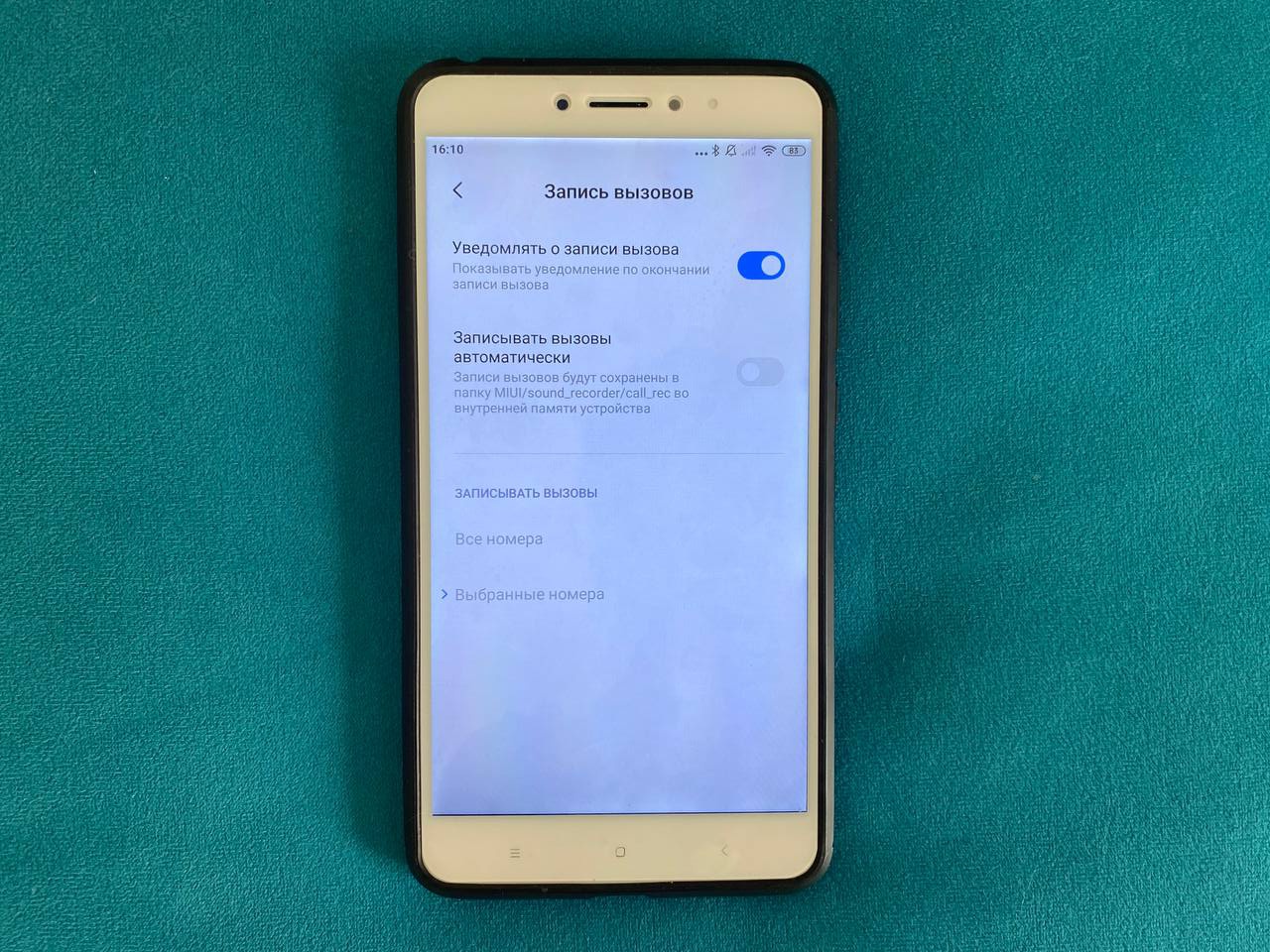
Некоторые популярные бренды, такие как Apple и Google, не позволяют записывать голосовые вызовы. В смартфонах Xiaomi под управлением MIUI это встроенная функция, а значит не нужно устанавливать дополнительный софт и платить за него. В сегодняшней статье мы расскажем вам, как включить запись звонков на Xiaomi, где найти записанные файлы, какие есть настройки записи звонков и какие телефоны поддерживают эту функцию.
На каких смартфонах Xiaomi работает запись звонков
Запись звонков доступна на всех смартфонах Xiaomi, работающих на MIUI. Это руководство по записи звонков применимо к следующим телефонам Xiaomi:
- Xiaomi Mi – Mi 5, Mi 5s, Mi 5s Plus, Mi 6, Mi 8, Mi 8 SE, Mi 8 Lite, Mi 8 Pro, Mi 8 Explorer, Mi 9, Mi 9T, Mi 9T Pro, Mi 9 Lite, Mi 9 SE, Mi 9 Pro, Mi 10, Mi 10 Youth, Mi 10 Lite, Mi 10 Pro, Mi 10 Lite Zoom
- Xiaomi Mi Note – Mi Note 3, Mi Note 10, Mi Note 10 Lite, Mi Note 10 Pro
- Xiaomi Mi Max – Mi Max 2, Mi Max 3
- Xiaomi Mi MIX – Mi MIX, Mi MIX 2, Mi MIX 2s, Mi MIX 3, Mi MIX 3 5G
- Xiaomi Redmi – Redmi 5, Redmi 5A, Redmi 5 Plus, Redmi 6, Redmi 6A, Redmi 7, Redmi 7A, Redmi 8, Redmi 8A, Redmi 8A Pro, Redmi 10X, Redmi 10X Pro
- Xiaomi Redmi Note – Redmi Note 7, Redmi Note 7s, Redmi Note 7 Pro, Redmi Note 8, Redmi Note 8 Pro, Redmi Note 9, Redmi Note 9s, Redmi Note 9 Pro, Redmi Note Note 9 Pro Max
- Xiaomi Redmi K – Redmi K20, Redmi K20 Pro, Redmi K20 Pro Premium, Redmi K30, Redmi K30 5G, Redmi K30i, Redmi K30i 5G, Redmi K30 Pro, Redmi K30 5G Racing
- Xiaomi Pocophone – Pocophone F1, Pocophone F2 Pro, Pocophone X2
На других моделях запись звонков также доступна из меню вызовов, но путь для включения автоматической записи и доступа к записанным файлам может отличаться.
Как включить запись звонков на смартфонах Xiaomi
Любой смартфон, работающий на MIUI (Redmi, MI, Poco) имеет функцию записи звонков. Можно записывать конкретный звонок, все входящие и исходящие вызовы или звонки только на выбранные номера.
Запись конкретного вызова
Для записи определённого звонка:
- Откройте приложение «Телефон» на смартфоне Xiaomi.
- Наберите нужный номер.
- Дождитесь соединения вызова.
- Как только соединение установится, нажмите кнопку записи на экране, чтобы начать запись текущего голосового вызова.
- Телефон автоматически прекратит запись звонка после отключения.
- Вы можете просмотреть все записи разговоров, нажав на уведомление о записи вызова, которое появится после завершения звонка.
В некоторых странах требуется согласие всех участников вызова на запись. При нажатии на кнопку записи появляются соответствующее предупреждение.
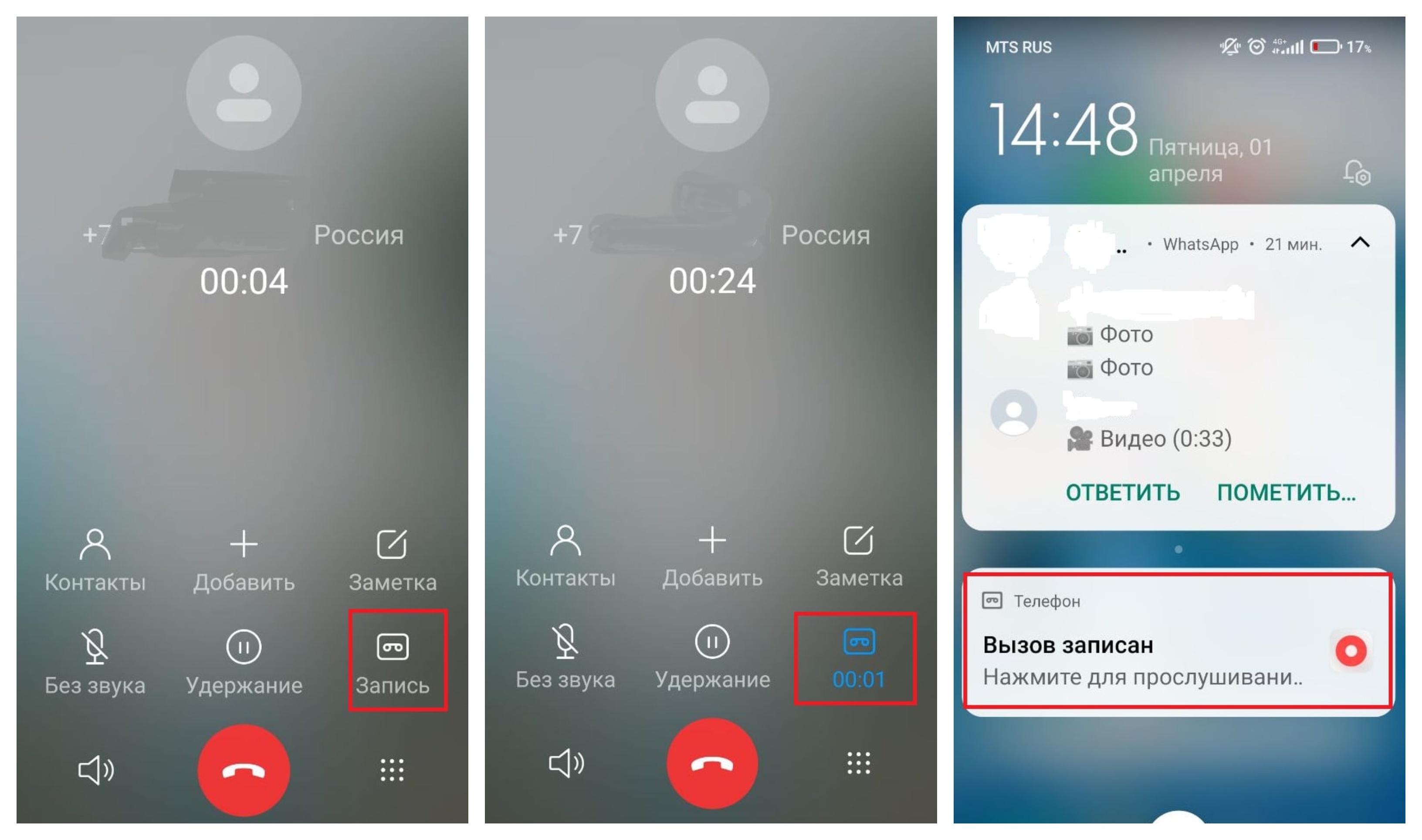
Автоматическая запись вызовов
Настройки смартфонов Xiaomi позволяют включить автоматическую запись вызовов. Причём можно выбрать, записывать все номера или только определённые.
Для включения функции автоматической записи вызовов:
- Откройте «Настройки» телефона, спуститесь до пункта меню «Системные приложения».
- Выберете раздел «Телефон», далее «Запись вызовов».
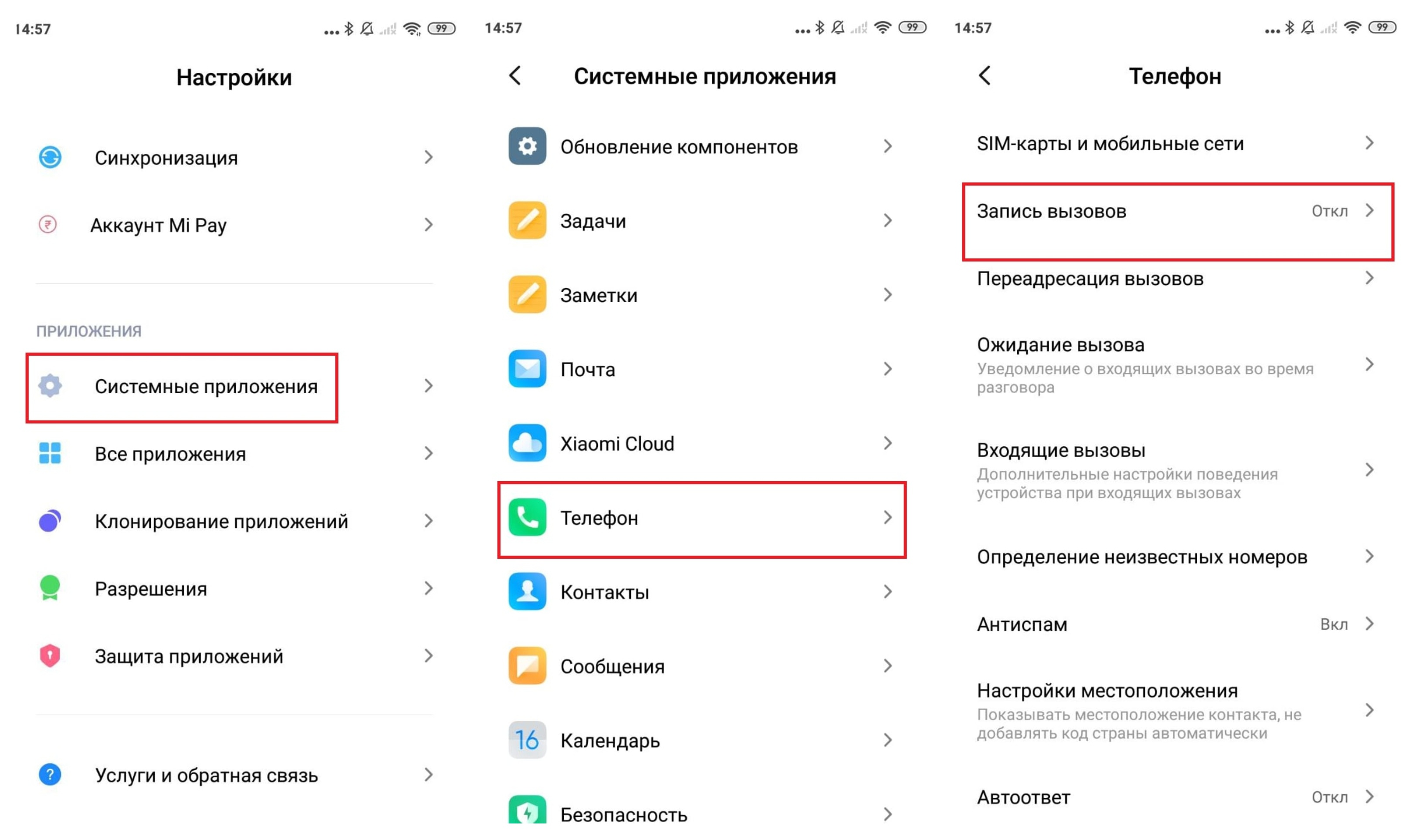
3. Переключите бегунок «Записывать вызовы автоматически».
4. После этого можно выбрать записывать вызовы со всех номеров или только выбранные. В последнем случае доступны 3 опции — список номеров (в открывшемся окне через «+» добавляете необходимые номера из списка контактов), неизвестные номера или сервисные номера.
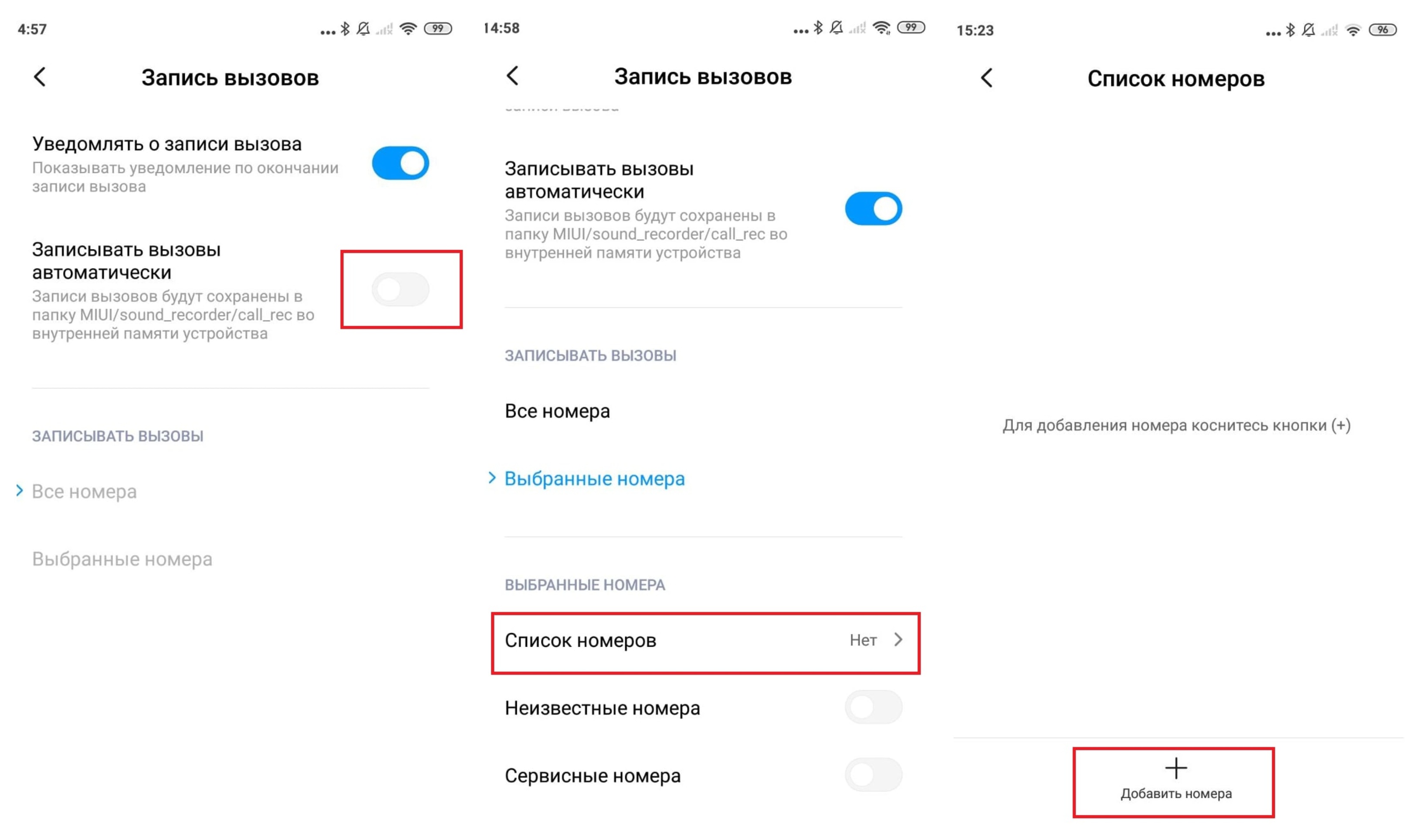
Где хранятся записи звонков на смартфонах Xiaomi
Все записанные голосовые вызовы хранятся на вашем телефоне локально. К ним можно получить доступ несколькими способами:
- Нажав на уведомление, сразу после окончания вызова.
- Через проводник: MIUI → sound_recorder → call_rec /.
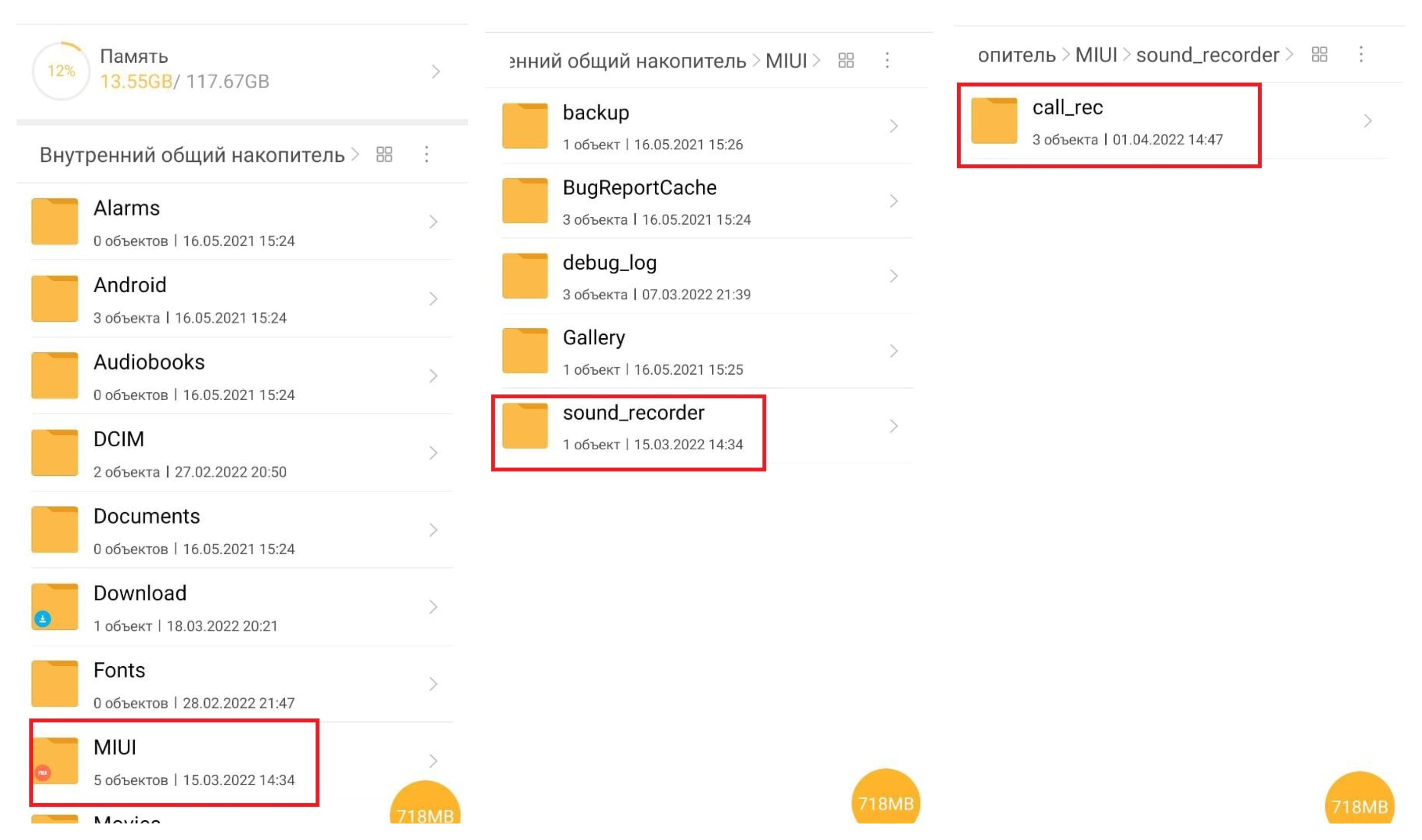
3. Зайти в приложение «Диктофон», нажать на 3 полоски внизу экрана, выбрать «Записи вызовов».
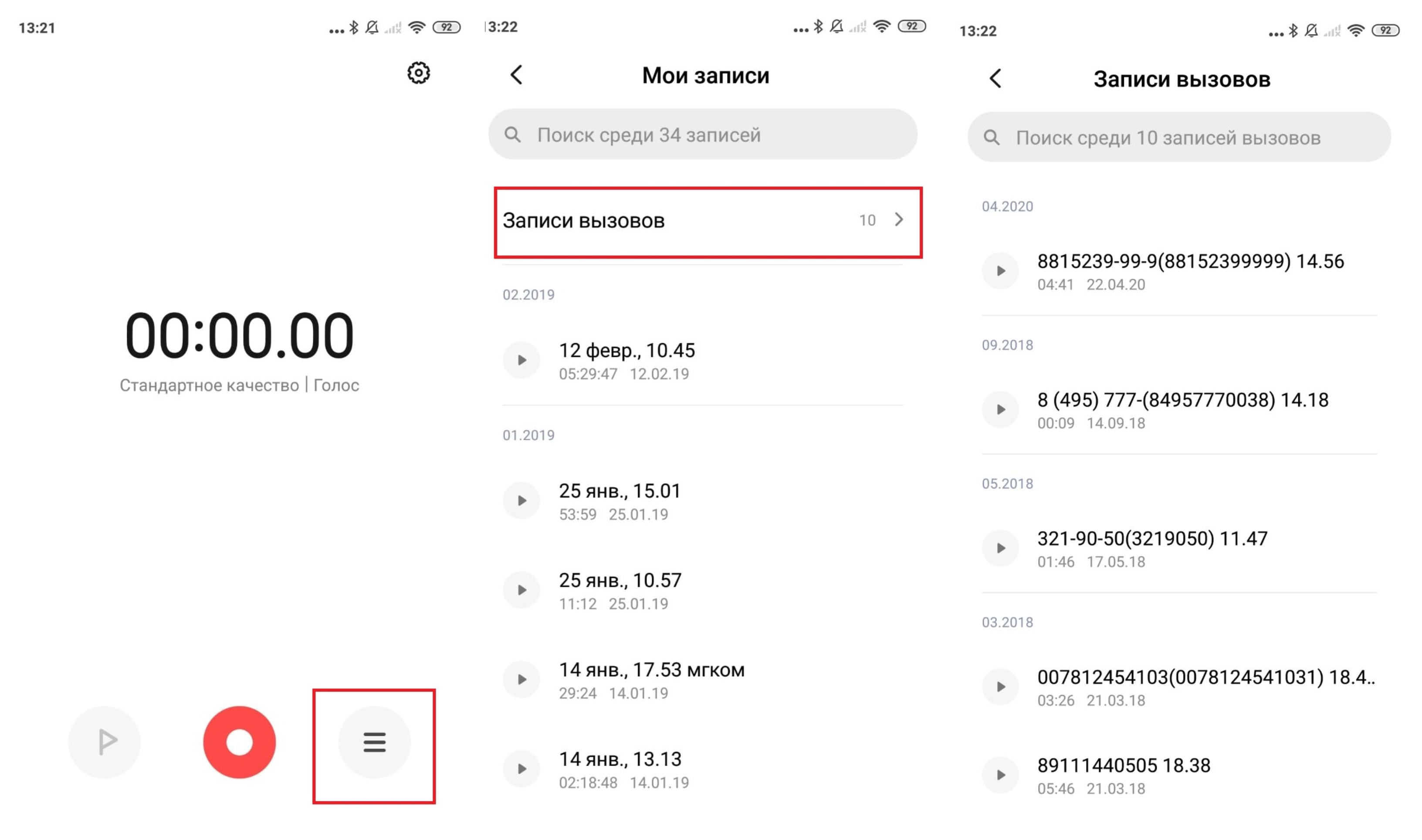
На некоторых моделях, например, на Redmi 9С, получить доступ к файлу можно прямо из журнала вызовов, нажав на значок микрофона, как на фото ниже.
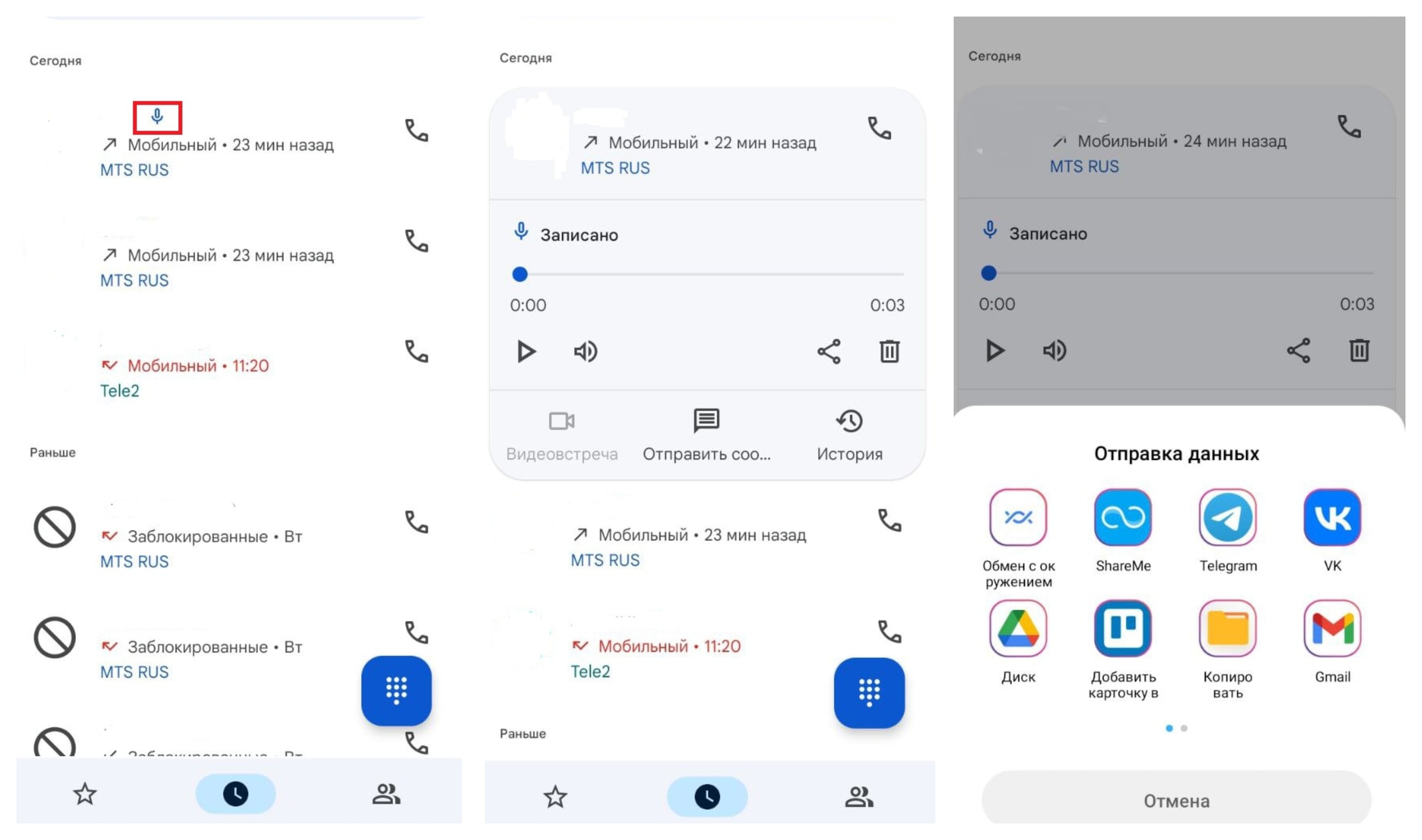
В открывшейся папке будут отображены все записанные телефонные разговоры. В названии файла указан номер телефона, время звонка, продолжительность записи и дата.
Ошибка входа в аккаунт Mi на Андроиде – как убрать и что делать
Ошибка входа в Mi-аккаунт часто возникает у владельцев Xiaomi. Дело в том, что производитель часто вводит обновления, чтобы повысить безопасность гаджетов. Чаще всего проблема возникает при смене китайского ПО на глобальную версию прошивки.
Что делать
Вины разработчика в ошибке нет. Если владелец сяоми желает перепрошить моб. гаджет или откатиться на прошлую версию, то нужно понимать, что ответственность за процедуру в данном случае полностью лежит на нем.
Также многие пользователи сталкиваются с неполадкой, т. к. не знают, зарегистрирован ли Mi-профиль или нет.
Итак, что делать, чтобы исправить ошибку на а=Андроиде? Воспользуйтесь инструкцией:
- Устанавливаем утилиту Xiaomi Flash Tool.
- На компьютере открываем папку «Ми». Здесь находим утилиту exe. Запускаем ее через права администратора.
- ОС запросит разрешение, чтобы открыть утилиту. Кликаем «Да».
- В открывшемся окне меняем язык. Делается это в правом углу, в самом верху страницы.
- Приложение закроется, его следует запустить заново с теми же правами.
- Теперь программа открывается на английском языке. Авторизация в ми-аккаунт осуществляется посредством идентификатора (номер xiaomi id), e-mail или номера мобильного.
- После того, как данные будут введены, утилита начнет проверку.
- Если профиль авторизован, то на номер сотового или адрес e-mail будет отправлен код подтверждения. Если же возникает ошибка вида «Unauthorized xiaomi account», означает, что профиль не зарегистрирован.
- Нажимаем на надпись в правом нижнем углу.
- Авторизация профиля займет некоторое время. Рекомендуется проявить терпение и спокойно подождать.
В большинстве случаев ошибка возникает на стороне сервера, но нередко сталкиваться с ней приходится и пользователям клиентских машин. Определить причину неполадки можно, проанализировав содержимое Журнала событий Windows. Часто ошибка бывает вызвана аварийным завершением процедуры соединения, несовместимостью программного обеспечения, разностью структур данных, установкой или обновлением различных программ и драйверов, шифрованием, отключением ряда служб.
Источником проблемы также может стать блокировка трафика брандмауэром или антивирусом, нельзя исключать и заражение компьютера вирусом. Но давайте обо всем по порядку, рассмотрим наиболее распространенные причины появления ошибки чуть более подробно.
Основные виды ошибок входа в Mi аккаунт
Существует несколько видов ошибок входа в ми-профиль:
- «Ошибка входа в аккаунт 4001».
- «Сессия истекла, войдите повторно».
- Отсутствуют кнопки «Ок» и «отмена»;.
- «Не удается подключиться к сети».
Сессия истекла войдите повторно
Если возникает ошибка вида «сессия истекла, войдите повторно», проблема заключается в блокировке Роскомнадзором. Это происходит случайно: блокируются сервера Telegram, а Xiaomi использует те же сервера для авторизации аккаунтов.
Решить эту неполадку легко с помощью приложения VPN. С его помощью легко поменять страну местонахождения. Пошаговая инструкция:
- Инсталлируем бесплатную утилиту из Гугл Плей. К примеру, VPN Master.
- Запускаем программу. Производим подключение к Из списка стран выбираем понравившуюся.
- Кликаем «Ок».
- Повторяем попытку авторизации в ми-профиле.
- После успешного входа можно отключить утилиту.
Если авторизация не получилась с первого раза, повторите пункт №2 до тех пор, пока не появится надпись «Login successful». После смены страны местонахождения также рекомендуется перезагрузить моб. девайс. После успешной манипуляции программу можно удалить.
Как убрать
Ошибка входа в аккаунт Mi на Андроиде, как убрать? Чтобы осуществить процедуру, следует выполнить следующие действия:
- дождаться разрядки моб. устройства или просто выключить его;
- войти в режим Fastboot: жмем в одно и то же время кнопку прибавления громкости и включения аппарата до того момента, пока не появится зайчик сяоми;
- далее выбираем «чистый запуск».
Чтобы узнать, как убрать надпись, перезапустите устройство в нормальном режиме. Баг должен устраниться.
Сессия истекла войдите повторно
Попробуйте устранить неполадку посредством сброса установок до заводских. Воспользуемся обычным методом:
- В настройках гаджета находим «Дополнительно»;
- Затем «Восстановление и сброс»;
- Здесь находим и кликаем подпункт «Сброс настроек».
- В выпавшем меню щелкаем «Очистить данные с карты памяти и Ми-аккаунта». Кликаем «Сбросить настройки».
- Если в качестве меры безопасности установлен графический ключ, следует его прочертить. После этого пункта установки будут сброшены.
Если простой способ не помог, выполните следующие шаги:
- Отключите девайс.
- Удерживайте клавиши увеличения громкости звука и выключения.
- Войдите в режим Recovery. Здесь выберите английский язык.
- Кликните «Wipe&Reset».
- Перейдите в раздел «Wipe User Data».
- Подтвердите удаление, кликнув «Yes».
- Перезагрузите гаджет.
По WiFi
Если возникает неполадка вида «Ошибка аутентификации, не удается подключиться к сети», скорее всего, вы подключены к сети wifi. Баг часто возникает при одновременно включенном моб. интернете и беспроводной сети.
Очистите кэш интернет-обозревателя, отключитесь от вай-фай и попробуйте авторизоваться в аккаунте через моб. интернет.
Если проблема не исчезла, попробуйте сменить язык на английский. Последний работающий метод — смена страны через VPN. Для этого:
- Инсталлируем бесплатную программу из Гугл Плей. К примеру, VPN Master.
- Запускаем утилиту. Производим подключение к Из списка стран выбираем понравившуюся (например, США).
- Кликаем «Ок».
- Повторяем попытку авторизации в ми-профиле.
- После успешного входа можно отключить утилиту.
Ошибки и причины, из-за которых не получается авторизоваться в Mi Fit
При попытке подключиться к серверам Сяоми могут появляться следующие ошибки:
- «Не удалось выполнить вход»;
- «Сессия истекла, войдите повторно»;
- «Не удается подключиться к сети»;
- «Ошибка входа в аккаунт 4001».
- сбой в работе прошивки;
- устаревшая версия приложения;
- сбой в работе приложения;
- недоступность серверов Xiaomi: перегрузка или блокировка IP-адресов Роскомнадзором в попытке заблокировать Telegram.
Как проверить и подать заявку на авторизацию Mi аккаунта
Приветствуем поклонников Xiaomi! В настоящее время, компания Xiaomi сосредочилась на безопасности своих устройств и поэтому внедряет достаточно много новых средств для её повышения. Примером может быть заблокированный загрузчик, защита от отката на предыдущую прошивку и т.д. Но данные меры безопасности привели к тому, что многие владельцы смартфонов Xiaomi получают кирпич при прошивке девайса. Чаще всего это происходит при переходе с китайских прошивок (China ROM) на глобальные (Global ROM), а также при смене стабильной прошивки на бета-версию и наоборот.
Причины блокировки аккаунта
Итак, вы забыли пароль, а телефон при перезагрузке или, что случается почти всегда, смене сим-карты попросит вас повторно войти в аккаунт. А он может быть и не ваш, так как телефон куплен с рук. А значит сим-карта, участвовавшая в регистрации вам недоступна. То есть, вы не знаете номера телефона или адреса электронной почты, упомянутых прежним владельцем при регистрации, что означает, что у вас нет логина. Соответственно у вас нет и пароля. У вас нет ничего.
Тяжелый случай. Ввиду того что простые способы разблокировки вам уже точно не помогут и придется пускаться во все тяжкие.
Долгая дорога по усовершенствованию смартфонов, выпускаемых компанией Xiaomi, привела к ситуации, когда жесткая привязка к аккаунту Mi, стала повседневной реальностью. Учетная запись требует от хозяина телефона полного контроля. Если еще несколько лет назад, на фирменной оболочке MIUI 7, можно было безболезненно отказываться от одной учетки и переходить к другой. То теперь, с выходом 8 и 9 версий прошивок, все стало гораздо сложнее.
Принятые меры предосторожности мировым лидером телефонной индустрии компанией Apple по защите от проникновения в тайны собственника смартфона, привели к ситуации, когда разблокировать свой телефон простым способом может только его хозяин. Эта особенность моментально была перенята китайским флагманом.
Дело состоит еще и в том, что Сяоми никогда сама не является односторонним инициатором блокировки аккаунта, причина кроется в вас самих. Кроме перечисленных выше ситуаций, возможны также игры с телефоном вашего ребенка, неправильный ввод пароля приводит к аналогичному результату.
Ошибка входа в аккаунт Mi: причины, что делать, как убрать уведомление
На экране высветилась «Ошибка входа в аккаунт Xiaomi»? Разобраться в причинах и устранить неполадки поможет наша статья. Для начала разберёмся что же такое аккаунт Mi и для чего он нужен? Учётная запись Mi – полезная опция для владельцев устройств Ксиоми. Зарегистрированный профиль привязывается к смартфону и синхронизирует информацию на «облако» в интернете. По сути, это профиль где хранятся персональные данные, фотографии, Файлы или документы. Предлагаем разобраться в причинах сбоя и найти пути решения. Устранить неполадку можно самостоятельно, с помощью дополнительных устройств.
Как исправить ошибку авторизации
Способов существует 5:
- перезапуск устройства;
- обновление, очистка кэша и данных, переустановка приложения;
- смена региона;
- VPN;
- сброс к заводским настройкам или перепрошивка.
Обновление, очистка кэша и данных, переустановка приложения
Чтобы обновить приложение нужно:
- Подключиться к Wi-Fi или мобильному интернету.
- Запустить Play Market.
- Открыть главное меню, проведя пальцем от левого края экрана к центру.
- Нажать «Мои приложения и игры».
- Найти во вкладке «Обновления» Mi Fit и нажать «Обновить».
Для очистки кэша и данных нужно:
- Открыть «Настройки» и перейти в подраздел «Все приложения».
- Найти Mi Fit и вызвать свойства, нажав на название приложения.
- Нажать на кнопки «Очистить кэш» и «Стереть данные».
- Перезагрузить смартфон.
- Повторно авторизоваться в приложении.
Если обновление и очистка кэша не помогли, то переустановить приложение.
Что делать, если ошибка входа в аккаунт Xiaomi: сессия истекла войдите повторно
Аккаунт Сяоми нужно создать каждому пользователю. Учетная запись создается прямо после покупки одноименного смартфона. После регистрации в мобильном телефоне регистрируется персональный аккаунт. В случае кражи или потери смартфона злоумышленники не смогут воспользоваться личными данными. Вход в учетную запись производится с помощью логина и пароля. В некоторых моделях смартфонов запрашивается отпечаток пальца. Взломать страницу с персональными данными не получится, ведь разработчики создали высокую степень защиты для клиентов. Достаточно редко, при краже смартфона, преступники используют аккаунты пользователя или блокируют их.
Вероятнее всего основная причина сбоя – истекла сессия для входа в профиль. Это значит, что Роскомнадзор заблокировал вход на некоторые сервера. Ксиоми стал «заложником ситуации», ведь также использовал данные сервера. Блокировка произошла по случайности. Обойти ограничение можно.
- Скачайте специальное приложение VPN в любом электронном магазине. Далее установите программу. Из списка выберете любую страну, кроме России и нажмите «Ок». Рекомендуется также перезагрузить мобильник.
- Если первый способ не сработал попробуйте полностью сбросить «Настройки». После перезагрузки системы войдите в профиль.
Удаляем учетную запись
Если все методы, приведенные выше, не помогают, и ошибка синхронизации аккаунта Google Android появляется снова, придется применять крайние меры – удаление существующей «учетки».
- Восстановление удаленного приложения на смартфоне с андроидом
Для этого используется меню настроек, в котором выбирается раздел аккаунтов. Здесь нас интересует учетная запись Google. Входим в нее, вводим адрес Gmail и подтверждаем удаление кнопкой снизу или командой меню.
Теперь, как уже, наверное, понятно, следует перезагрузить девайс, после чего, при наличии Интернет-соединения и попытке входа в сервисы Google, система предложит либо создать новую запись, либо использовать уже имеющиеся регистрационные данные. Вводим логин и пароль и подтверждаем выбор. Если и это не поможет (например, на устройствах с установленными прошивками), придется создавать новую «учетку», однако при этом ни о каком восстановлении списка контактов или ранее установленных приложений и речи быть не может.
Как убрать уведомление об ошибке входа в аккаунт Mi на Андроиде
Убрать уведомление об ошибке входа в аккаунт Mi можно самостоятельно. Пользователю необходимо воспользоваться краткой инструкцией, чтобы избежать дальнейших проблем.
- Для этого скачиваем программу Xiaomi Flash Tool и устанавливаем ее на стационарный компьютер.
- Находим отдельную папку «Ми» и запускаем ее.
- После открытия страницы меняем язык.
- Заново открываем утилит и активируем профиль, посредством введения специального Id-номера или электронного адреса.
- Если на экране высветится Unauthorized Xiaomi account, значит профиля нет в списке зарегистрированных.
- Нажмите на кнопку «Apply Blind» и авторизируйтесь.
Убрать уведомление можно одним способом. Активируйте персональный аккаунт и уведомление об ошибке перестанет приходить. Если не получилось исправить ситуацию, обратитесь в сервисный центр. Оставлять телефон на несколько дней не нужно. Ошибка исправляется за пару минут.
Самая распространенная ситуация со сбоями сервера RPC
Когда появляется сообщение о том, что сервер RPC недоступен, в общем-то, не имеется в виду именно сервер как таковой. На самом деле это служба удаленного вызова процедур.
И, как правило, наиболее часто такая ошибка появляется при манипуляциях с принтерами, например при попытке напечатать документ или просто установить (добавить) новый принтер. И дело тут даже не в самом устройстве, а в службе, которая по каким-то причинам перестала работать или просто находится в отключенном состоянии.
Что это такое и зачем нужно
Авторизация Ми-аккаунта — это очень важный момент для опытных владельцев, которые любят экспериментировать и часто менять прошивки. Проведя такую операцию всего раз, вы сможете самостоятельно восстанавливать «кирпичи» и не бояться, что действия с программным обеспечением приведут к блокировке учетной записи.
Особенно это стало актуально в последнее время, когда компания увеличила время разблокировки загрузчика и ввела систему антиотката. Если не хотите получить неработающий заблокированный аппарат – обязательно авторизуйтесь!
Обновляетесь официально «по воздуху»? Тогда манипуляции с учетной записью вам совершенно не нужны. Авторизоваться следует, если большинство сборок устанавливаются через утилиту MiFlash, и когда нужна срочная перепрошивка с помощью EDL.
Ошибка «Сервер RPC недоступен»: проблемы с динамическими библиотеками
Итак, посмотрим, что можно сделать для исправления ситуации. Для начала нужно убедиться, что в системе имеется файл динамической библиотеки Spoolss.dll и исполняемый компонент Spoolss.exe. Они должны располагаться в директории System32 основного каталога, в котором установлена система.
Если такие файлы имеются в наличии, вариантов сбоя может быть как минимум два: либо они повреждены, либо служба просто не запущена.
Причины ошибки
Очевидным становиться недавняя интеграция компьютера с новым устройством (принтер, сетевое подключение). По-видимому, при обновлении драйверов что-то легло не так как надо, вследствие чего возникла ошибка при обмене протоколами. Также следует убедиться в наличии всех баз данных сервиса RPC, они иногда самопроизвольно могут отключаться или повреждаться в ходе перегрузок ПК. Отдельной проблемой могут становиться и другие драйвера с некорректной установкой, чаще это относится к видеокарте. Опасные вирусные программы очень часто маскируются под сервис RPC, отключая основную службу, что делает невозможной ее работу в обычном режиме.
Ошибка «Сервер RPC недоступен» связана с сетевым обменом протоколами в Windows
Сбой с сообщением «Сервер RPC недоступен» Windows 7: запуск службы из командной строки
Для начала самым простым методом исправления ситуации станет запуск службы из командной строки. На данном этапе считаем, что с самими файлами все в порядке.
Вызываем командную строку (cmd) из меню «Выполнить» (Win + R) после чего прописываем там команду net start rpcss. Если с самой службой все нормально, после перезагрузки компьютерного терминала (она, кстати, является обязательной) проблема исчезнет, а сообщение о том, что сервер RPC недоступен, больше пользователя беспокоить не будет (для остановки службы выбирается аналогичная команда, только со словом stop). Если же выше указанный метод по какой-то причине службу не активировал, придется пойти, так сказать, окольными путями.
Исправление ошибки с помощью оригинальных библиотек
Теперь посмотрим на ситуацию, когда вышеуказанные файлы повреждены или отсутствуют. В принципе, можно поступить самым простым способом: скопировать их из аналогичной системы (с другого компьютера), после чего вставить в системную папку System32.
Правда, после этого, чтобы сообщение о том, что сервер RPC недоступен, не появлялось снова, нужно будет предпринять еще несколько важных шагов и для начала зайти в раздел служб. Сделать это можно из Панели управления, но намного проще использовать специальную команду services.msc, которая прописывается все в том же меню «Выполнить».
В самом редакторе следует найти службу удаленного вызова процедур (RPC) и нажать на автозагрузку, после чего в типе запуска указать «Автоматический». После сохранения измененных параметров, как и в первом случае, понадобится произвести полную перезагрузку системы, чтобы они вступили в силу.
Примечание: после перезагрузки желательно запустить обновление системы в ручном режиме и инсталлировать самые последние пакеты апдейтов. Это может сыграть ключевую роль в корректной активации службы. Попутно особое внимание уделить системе, в которой будет производиться копирование оригинальных файлов, по крайней мере, учтите ее разрядность.
Способ 2: проверьте брандмауэр на вашем компьютере
Межсетевые экраны могут блокировать трафик, запрошенный RPC, и, следовательно, вызвать проблему с недоступностью сервера RPC. Вам следует проверить конфигурацию брандмауэра и проверить, не блокирует ли он сетевые подключения для RPC. Если вы используете сторонний брандмауэр, Прочитайте его инструкцию или изучите его, чтобы разблокировать сетевые соединения RPC.
Если вы используете Брандмауэр Windows, Вот шаги его настройки:
1) нажмите Логотип Windows ключ а также р на клавиатуре, чтобы открыть Бежать Диалог. Затем введите «контроль«И нажмите Войти.
2) На панели управления поиск Брандмауэр Windows. А затем нажмите Разрешить приложение через брандмауэр Windows ниже Брандмауэр Windows.
3) Прокрутите вниз, чтобы найти Удаленная помощь. Убедитесь, что его связь включен (Все коробки этого элемента тикали).
Комплексное решение с использованием специальных утилит
В принципе, если возможности скопировать или скачать оригинальные файлы нет, можно поступить и более простым способом.
Исправить ситуацию помогут утилиты вроде DLL Suite, которые автоматически сканируют систему на наличие поврежденных или отсутствующих компонентов, после чего самостоятельно интегрируют в нее недостающие объекты. Впрочем, только этим ограничиваться нельзя. По окончании процесса все равно нужно будет убедиться, что служба находится в активном состоянии (включена) и работает без сбоев. Делается это, как было показано чуть выше.
Принцип работы RPC
RPC — это просто метод для передачи информации между различными процессами или клиентом (техника, что начинает связь) и сервером (устройством, которое пытается связаться с клиентом) в рамках системы или сети. Очень много компонентов ОС Виндовс использует этот способ “общения”. RPC в качестве точек связи использует разные порты чтобы связывать системы между собой.
В случае нарушения работы сервера, когда он недоступен, обмен пакетов данных между системами нарушается, теряется связь с удаленным объектом и функции просто перестают ее выполнять. Поэтому и возникает ошибка.
Ошибка входа в аккаунт Mi на Андроиде – как убрать и что делать
Ошибка входа в Mi-аккаунт часто возникает у владельцев Xiaomi. Дело в том, что производитель часто вводит обновления, чтобы повысить безопасность гаджетов. Чаще всего проблема возникает при смене китайского ПО на глобальную версию прошивки.
Что делать
Вины разработчика в ошибке нет. Если владелец сяоми желает перепрошить моб. гаджет или откатиться на прошлую версию, то нужно понимать, что ответственность за процедуру в данном случае полностью лежит на нем.
Также многие пользователи сталкиваются с неполадкой, т. к. не знают, зарегистрирован ли Mi-профиль или нет.
Итак, что делать, чтобы исправить ошибку на а=Андроиде? Воспользуйтесь инструкцией:
- Устанавливаем утилиту Xiaomi Flash Tool.
- На компьютере открываем папку «Ми». Здесь находим утилиту exe. Запускаем ее через права администратора.
- ОС запросит разрешение, чтобы открыть утилиту. Кликаем «Да».
- В открывшемся окне меняем язык. Делается это в правом углу, в самом верху страницы.
- Приложение закроется, его следует запустить заново с теми же правами.
- Теперь программа открывается на английском языке. Авторизация в ми-аккаунт осуществляется посредством идентификатора (номер xiaomi id), e-mail или номера мобильного.
- После того, как данные будут введены, утилита начнет проверку.
- Если профиль авторизован, то на номер сотового или адрес e-mail будет отправлен код подтверждения. Если же возникает ошибка вида «Unauthorized xiaomi account», означает, что профиль не зарегистрирован.
- Нажимаем на надпись в правом нижнем углу.
- Авторизация профиля займет некоторое время. Рекомендуется проявить терпение и спокойно подождать.
RPC блокируется файерволом (брандмауэром)
Убедитесь, что RPC трафик между компьютерами не блокируется файеволом. Если у вас используется Windows Defender Firewall with Advanced Security, нужно проверить или создать правила, разрешающие RPC трафик. Одно правило, разрешающее доступ к службе RPC Endpoint Mapper по порту TCP/135; второе должно разрешать доступ к RPC службе, которая вам нужна по динамическим RPC портам (RPC Dynamic Ports). Правила нужно создать для всех трех сетевых профилей: Domain, Private и Public.
Вы можете вручную создать эти правила, как описано в статьей Create Inbound Rules to Support RPC — https://docs.microsoft.com/en-us/windows/security/threat-protection/windows-firewall/create-inbound-rules-to-support-rpc). В домене можно распространить правила брандмауэра с помощью GPO или использовать PowerShell скрипты.
Проверьте с клиента, что на RPC сервере доступен 135 порт TCP (должен слушаться службой RPC Endpoint Mapper). Можно проверить доступность порта из PowerShell:
Test-NetConnection 192.168.1.201 -port 135
Если RPC порт доступен, должен появится ответ TcpTestSucceeded:True.
Вы можете получить список конечных точек RPC (сервисов и приложений), которые зарегистрированы на удаленном компьютере и анонсируются службой RPC Endpoint Mapper с помощью утилиту PortQry
portqry -n 192.168.1.201 -p tcp -e 135
В выводе PortQry можно найти номер порта, назначенный нужной вам службе RPC (она запущена?) и проверить, что этот порт не блокируется с клиента.
Если у вас используется сторонний файервол/антивирус, убедитесь, что он не блокирует RPC трафик и умеет корректно обрабатывать трафик динамических RPC портов.
Основные виды ошибок входа в Mi аккаунт
Существует несколько видов ошибок входа в ми-профиль:
- «Ошибка входа в аккаунт 4001».
- «Сессия истекла, войдите повторно».
- Отсутствуют кнопки «Ок» и «отмена»;.
- «Не удается подключиться к сети».
Сессия истекла войдите повторно
Если возникает ошибка вида «сессия истекла, войдите повторно», проблема заключается в блокировке Роскомнадзором. Это происходит случайно: блокируются сервера Telegram, а Xiaomi использует те же сервера для авторизации аккаунтов.
Решить эту неполадку легко с помощью приложения VPN. С его помощью легко поменять страну местонахождения. Пошаговая инструкция:
- Инсталлируем бесплатную утилиту из Гугл Плей. К примеру, VPN Master.
- Запускаем программу. Производим подключение к Из списка стран выбираем понравившуюся.
- Кликаем «Ок».
- Повторяем попытку авторизации в ми-профиле.
- После успешного входа можно отключить утилиту.
Если авторизация не получилась с первого раза, повторите пункт №2 до тех пор, пока не появится надпись «Login successful». После смены страны местонахождения также рекомендуется перезагрузить моб. девайс. После успешной манипуляции программу можно удалить.
Как убрать
Ошибка входа в аккаунт Mi на Андроиде, как убрать? Чтобы осуществить процедуру, следует выполнить следующие действия:
- дождаться разрядки моб. устройства или просто выключить его;
- войти в режим Fastboot: жмем в одно и то же время кнопку прибавления громкости и включения аппарата до того момента, пока не появится зайчик сяоми;
- далее выбираем «чистый запуск».
Чтобы узнать, как убрать надпись, перезапустите устройство в нормальном режиме. Баг должен устраниться.
Сессия истекла войдите повторно
Попробуйте устранить неполадку посредством сброса установок до заводских. Воспользуемся обычным методом:
- В настройках гаджета находим «Дополнительно»;
- Затем «Восстановление и сброс»;
- Здесь находим и кликаем подпункт «Сброс настроек».
- В выпавшем меню щелкаем «Очистить данные с карты памяти и Ми-аккаунта». Кликаем «Сбросить настройки».
- Если в качестве меры безопасности установлен графический ключ, следует его прочертить. После этого пункта установки будут сброшены.
Если простой способ не помог, выполните следующие шаги:
- Отключите девайс.
- Удерживайте клавиши увеличения громкости звука и выключения.
- Войдите в режим Recovery. Здесь выберите английский язык.
- Кликните «Wipe&Reset».
- Перейдите в раздел «Wipe User Data».
- Подтвердите удаление, кликнув «Yes».
- Перезагрузите гаджет.
По WiFi
Если возникает неполадка вида «Ошибка аутентификации, не удается подключиться к сети», скорее всего, вы подключены к сети wifi. Баг часто возникает при одновременно включенном моб. интернете и беспроводной сети.
Очистите кэш интернет-обозревателя, отключитесь от вай-фай и попробуйте авторизоваться в аккаунте через моб. интернет.
Если проблема не исчезла, попробуйте сменить язык на английский. Последний работающий метод — смена страны через VPN. Для этого:
- Инсталлируем бесплатную программу из Гугл Плей. К примеру, VPN Master.
- Запускаем утилиту. Производим подключение к Из списка стран выбираем понравившуюся (например, США).
- Кликаем «Ок».
- Повторяем попытку авторизации в ми-профиле.
- После успешного входа можно отключить утилиту.
Удаление/добавление аккаунта
Если сообщение «Необходимо войти в аккаунт Google» не исчезло — воспользуйтесь более эффективным способом — удалением Гугл-аккаунта. Перед началом операции выполните резервную копию важных данных, чтобы после восстановить их из облачного хранилища. В автоматическим режиме сохраняется не вся информация.
Удаление аккаунта:
- Как удалить аккаунт гугл с телефона – простые способы удаления
- Перейдите в настройки телефона (приложение выглядит как шестеренка) и выберите «Аккаунты» (в Samsung Galaxy — «Учетные записи и архивация»);
- В открывшемся списке учетных записей найдите «Google»;
- Кликните по значку «Корзина» внизу экрана и дождитесь удаления аккаунта.
- При необходимости укажите пароль от своего устройства, пин-код или графический ключ.
Чтобы добавить аккаунт обратно, там же в «Настройках» зайдите в раздел «Аккаунты» и нажмите «Создать аккаунт» — Google. Дождитесь проверки и автоматической загрузки данных из резервной копии. Убедитесь, что включен интернет, иначе появится ошибка. После этого вновь перейдите в приложение и повторите загрузку.
Управление аккаунтом доступно в настройках. Выберите «Сервисы Google», нажмите на «Аккаунт Google». Перед вами откроется страница, с которой можно перейти в нужный раздел. Основной, касающийся входа в аккаунт Google Play – «Безопасность». Здесь можно изменить пароль, установить защитный код, выбрать способ подтверждения личности, посмотреть список устройств и т.д.



































